Lenovo ideacentre B40-30, ideacentre B40-70, ideacentre B40-45, ideacentre B50-30, ideacentre B50-30 Touch User Guide [tr]
...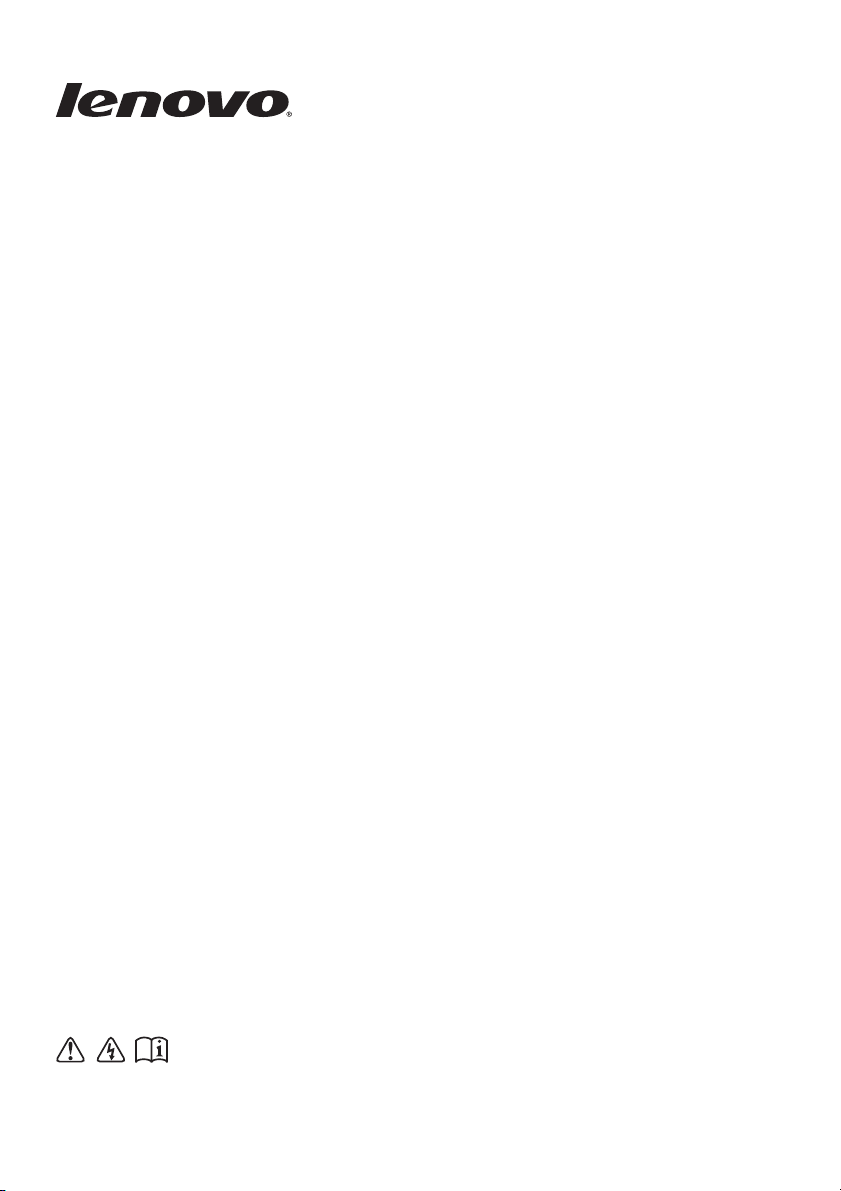
Lenovo
B40/B50/N40/N50
Kullanıcı Kılavuzu
Bilgisayarınızı kullanmaya başlamadan önce kılavuzdaki güvenlik
uyarılarını ve önemli ipuçlarını okuyun.
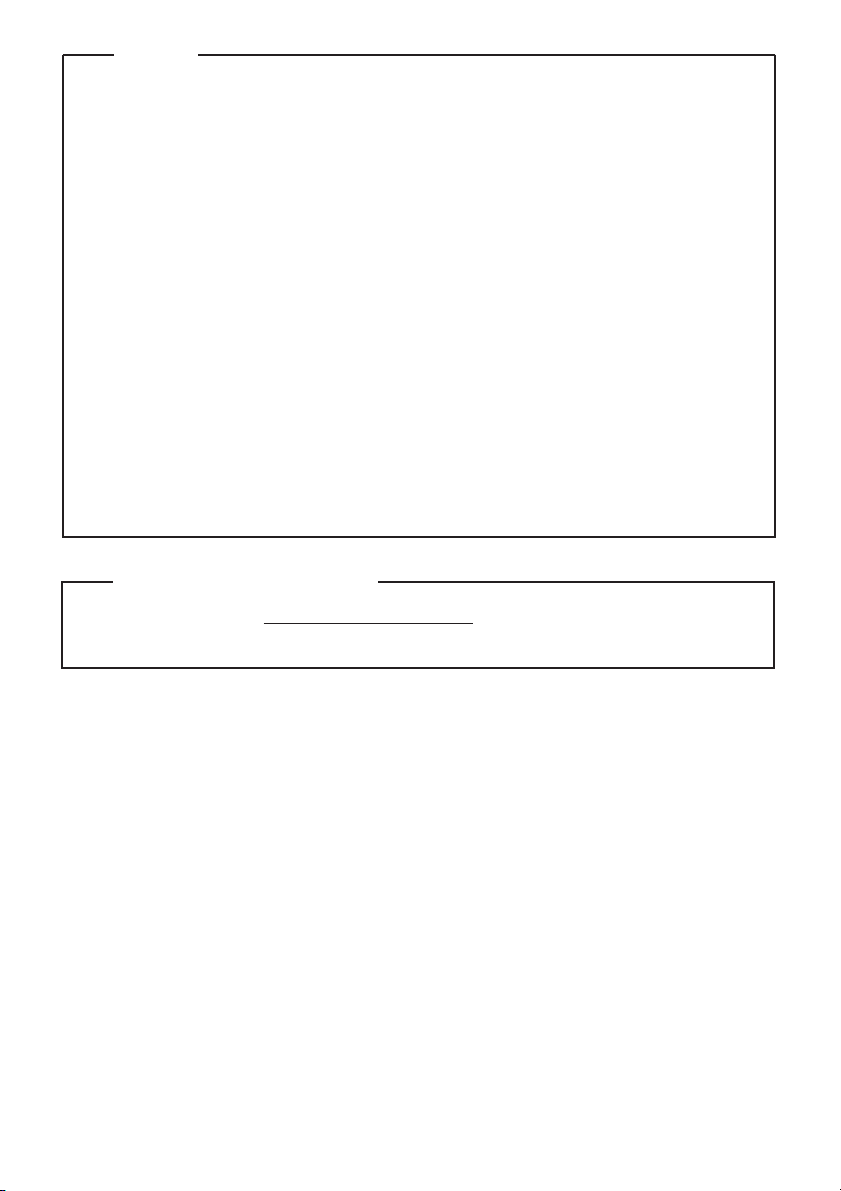
Notlar
•
Ürünü kullanmaya başlamadan önce mutlaka Lenovo Güvenlik ve Genel
Bilgiler Kılavuzu’nu okuyun.
•
Bu kılavuzdaki bazı talimatlar, Windows® 7 veya Windows® 8.1 kullanıyor
olduğunuzu varsayabilir. Başka bir Windows işletim sistemi kullanıyorsanız,
bazı işlemlerde küçük farklılıklar olabilir. Başka bir işletim sistemi türü
kullanıyorsanız bazı işlemler sizin için geçerli olmayabilir.
•
Bu kılavuzda açıklanan özellikler, çoğu modelde ortaktır. Bazı özellikler
bilgisayarınızda kullanılmıyor olabilir ve/veya bu kılavuzda açıklanmamış
özellikler içerebilir.
•
Bu kılavuzda kullanılan şekiller, aksi belirtilmediği sürece Lenovo B50-70'e
aittir.
•
Bu kılavuzdaki şekiller, asıl üründen farklı olabilir. Lütfen, gerçek ürünü
dikkate alın.
Yönetmeliklerle İlgili Uyarı
•
Ayrıntılı bilgi için http://support.lenovo.com adresinin Kılavuzlar ve El
Kitapları bölümüne bakın.
İlk Baskı (Aralık 2014)
© Telif hakkı Lenovo 2014.
SINIRLANMIŞ VE KISITLANMIŞ HAKLAR UYARISI: Sunulan veriler veya yazılım, Genel Hizmetler
İdaresi "GSA" anlaşmasına tabiyse bunların kullanılması, çoğaltılması veya açıklanması, GS-35F-05925 sayılı
anlaşmada belirtilen kısıtlamalara bağlıdır.
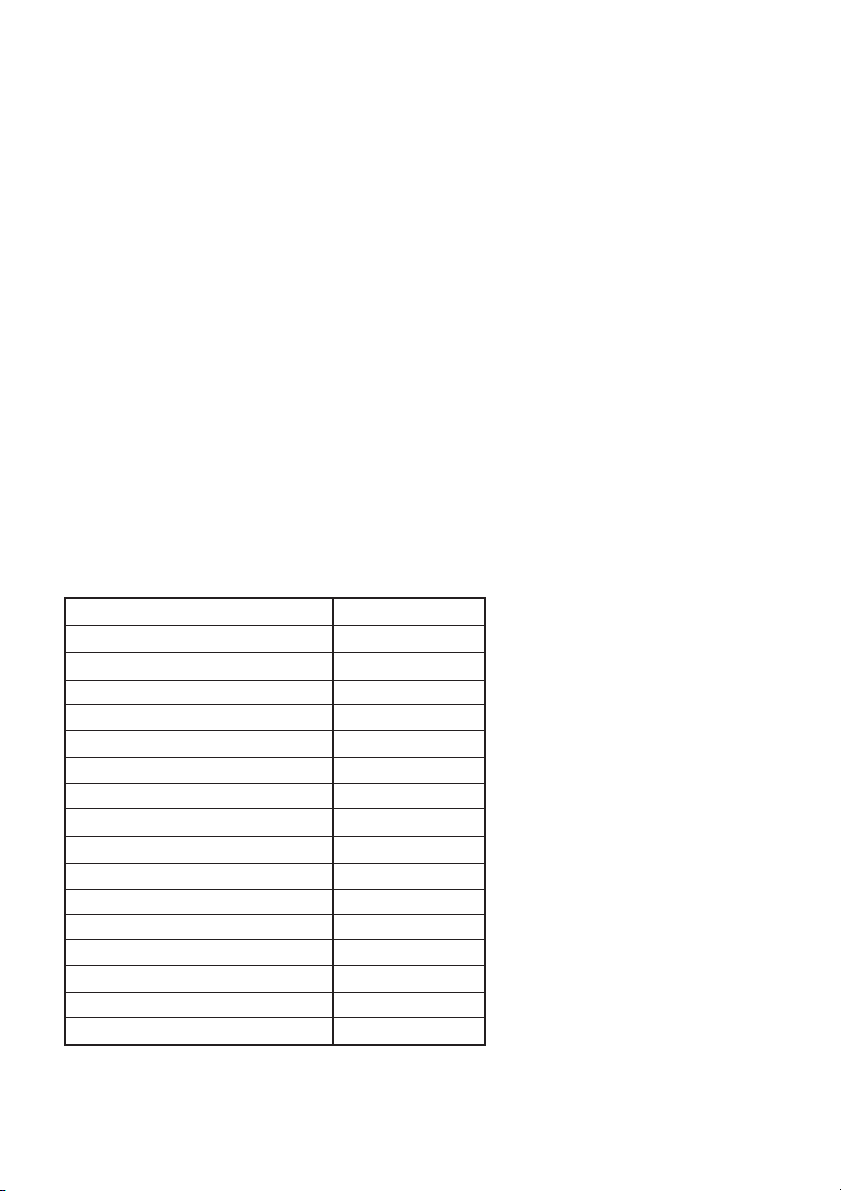
Lenovo
Kullanıcı Kılavuzu
Bu kılavuzdaki talimatlar ve teknik bilgiler, aksi belirtilmediği sürece
aşağıdaki Lenovo dizüstü bilgisayarlar için geçerlidir.
Model adı MT
Lenovo B40-30 20390, 80F1
Lenovo B40-70 20392, 80F3
Lenovo B40-45 20394, 80F5
Lenovo B50-30 20382, 80ES
Lenovo B50-30 Touch 20383, 80ET
Lenovo B50-70 20384, 80EU
Lenovo B50-45 20388, 80F0
Lenovo N40-30 20460, 80H4
Lenovo N40-70 20462, 80H6
Lenovo N50-70 20439, 80HA
Lenovo N40-45 20461, 80H5
Lenovo N50-45 20441, 80HC
Lenovo B40-80 20395, 80F6, 80LS
Lenovo B50-80 20386, 80EW, 80LT
Lenovo N40-80 20463, 80H7
Lenovo N50-80 20440, 80HB
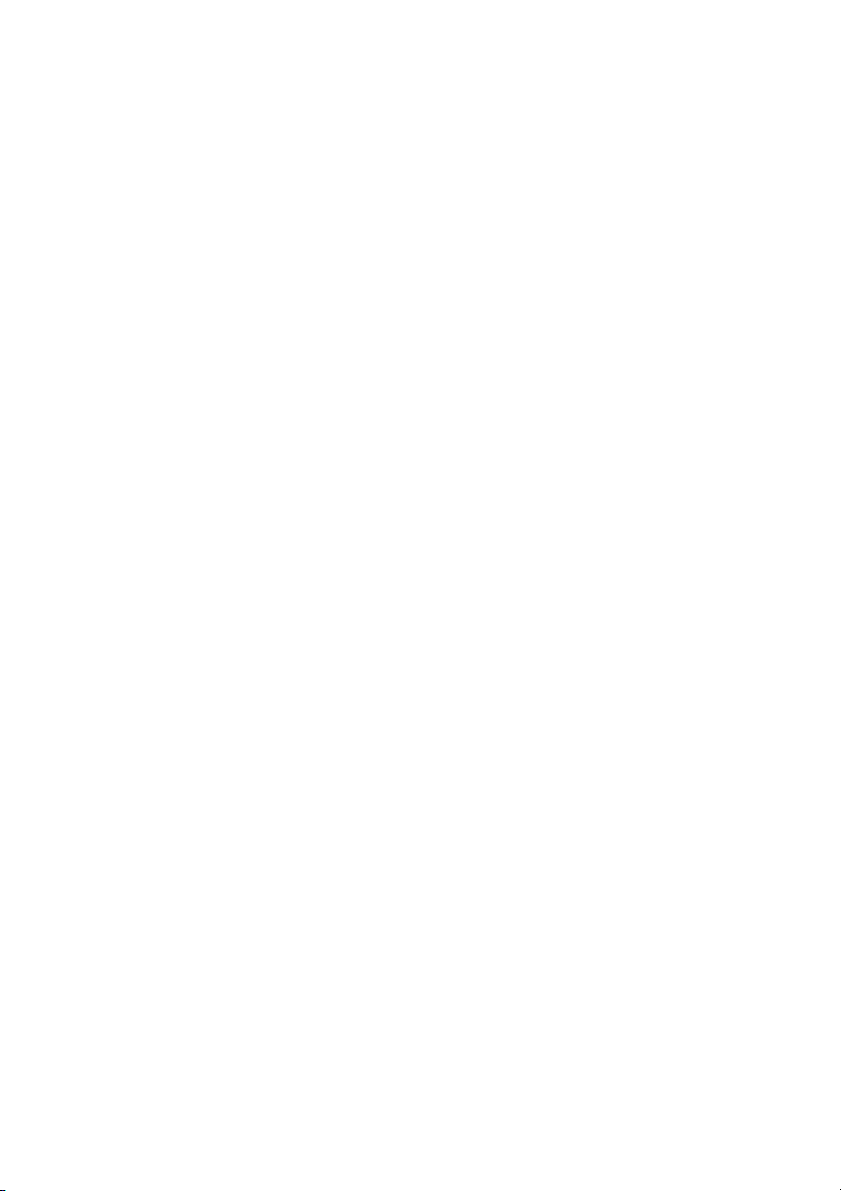
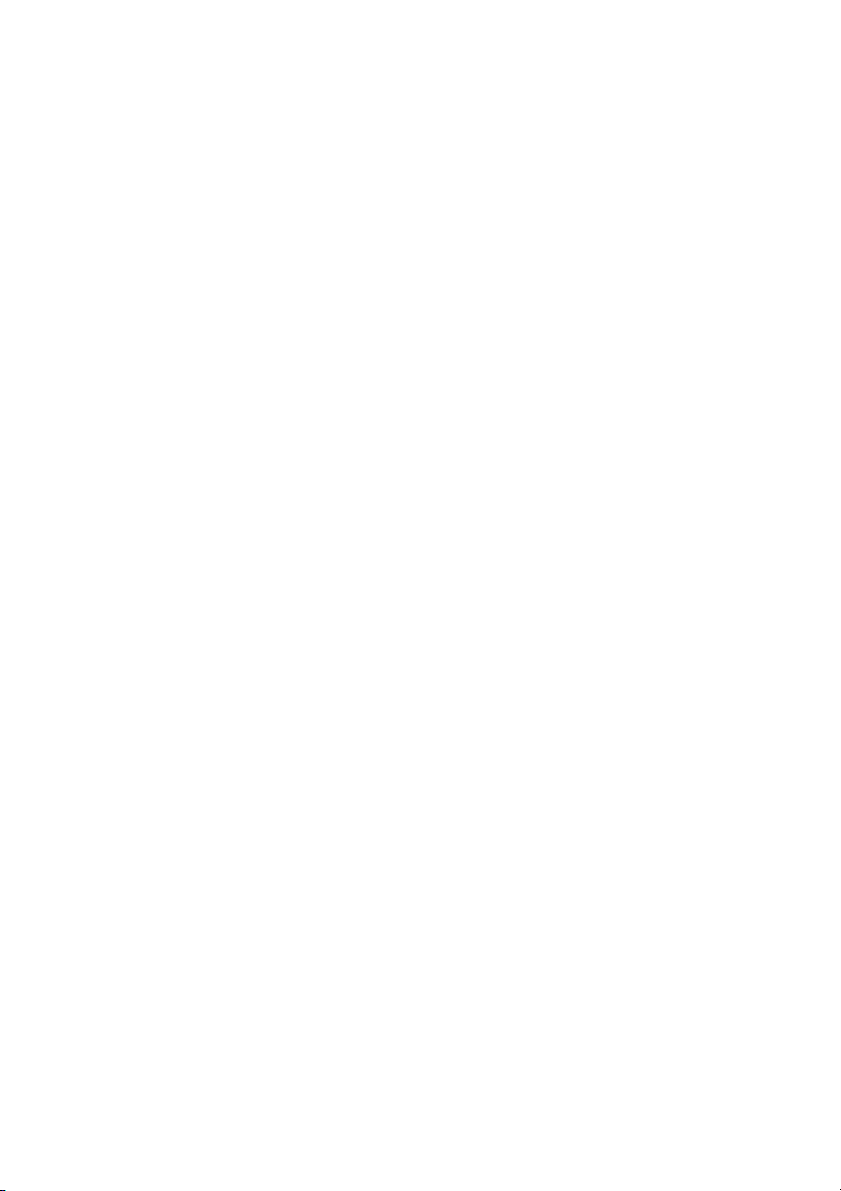
İçindekiler
Bölüm 1. Bilgisayarınızı tanıyın ............................................................. 1
Üstten görünüm..............................................................................................................1
Soldan görünüm .............................................................................................................6
Sağdan görünüm ..........................................................................................................10
Önden görünüm............................................................................................................12
Alttan görünüm ............................................................................................................14
Bölüm 2. Temel bilgilerin öğrenilmesi ................................................ 15
İşletim sisteminin ilk defa yapılandırılması .................................................................15
Bilgisayarın uyku moduna alınması veya kapatılması.................................................15
Kablosuz ağ bağlantısı .................................................................................................18
Yardım ve destek .........................................................................................................19
İşletim sistemi arayüzleri (Windows 8.1 işletim sistemi için).....................................20
Düğmeler ve düğmeler çubuğu (Windows 8.1 işletim sistemi için)............................21
Bölüm 3. Lenovo OneKey Recovery sistemi ...................................... 23
Bölüm 4. Sorun giderme ...................................................................... 25
Sık sorulan sorular .......................................................................................................25
Sorun giderme..............................................................................................................28
Ek A. CRU talimatları ............................................................................32
Pilin değiştirilmesi .......................................................................................................33
Sabit disk sürücüsünün değiştirilmesi..........................................................................34
Belleğin değiştirilmesi .................................................................................................37
Kablosuz LAN kartının değiştirilmesi.........................................................................40
Optik sürücünün değiştirilmesi ....................................................................................42
Klavyenin değiştirilmesi ..............................................................................................44
Ticari markalar ...................................................................................... 47
i
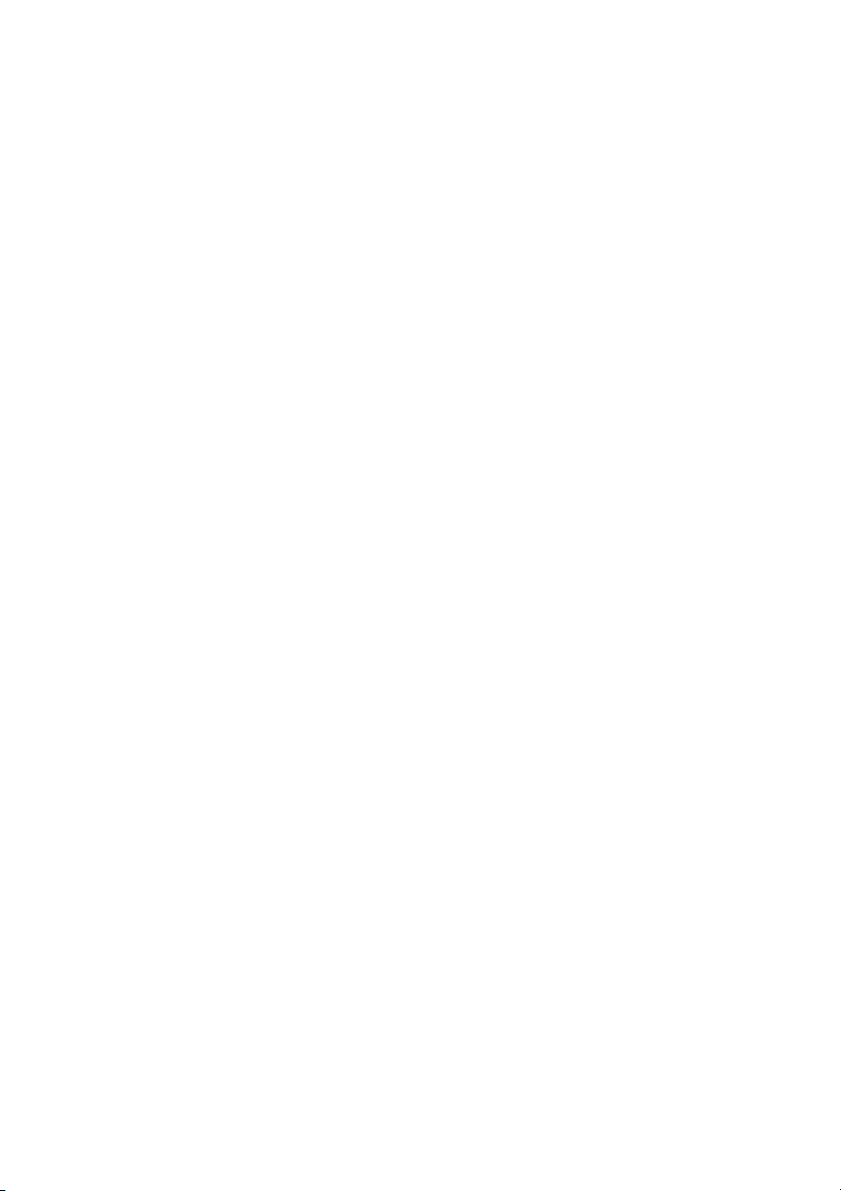
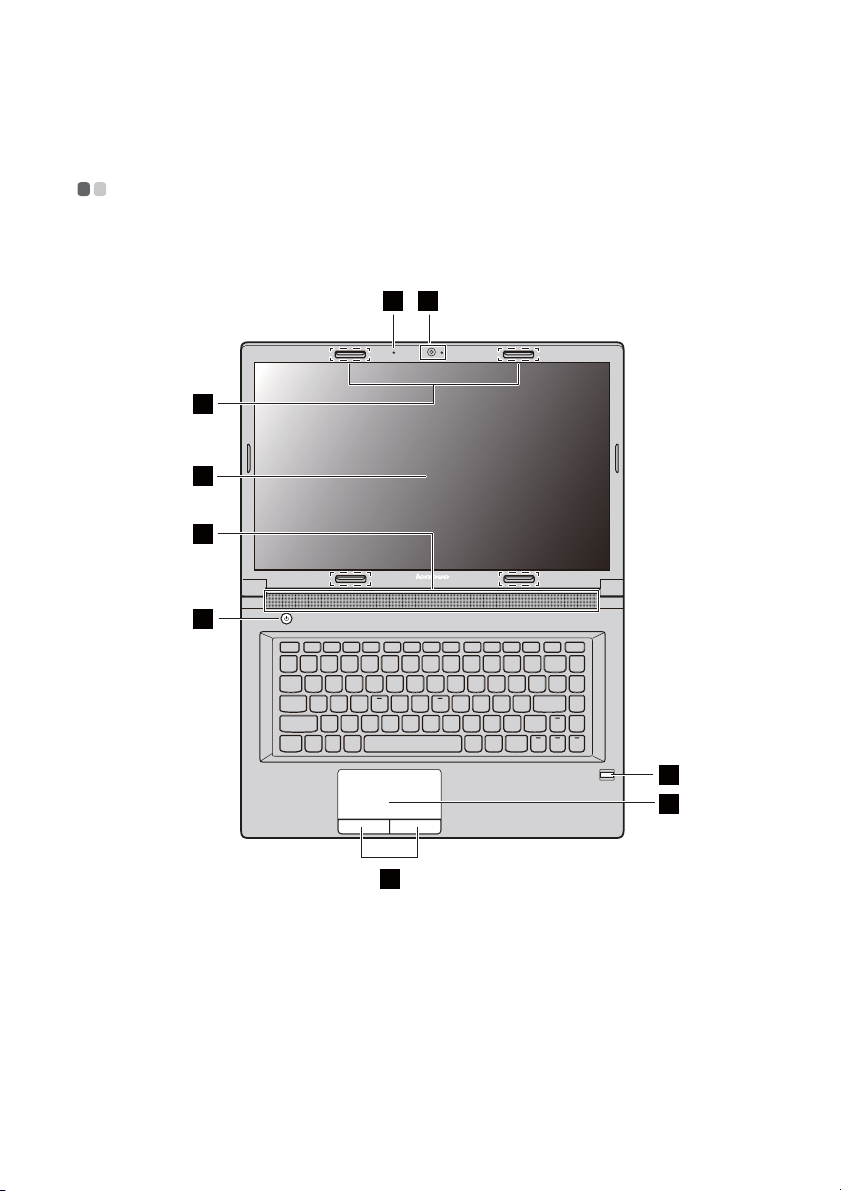
Bölüm 1. Bilgisayarınızı tanıyın
Üstten görünüm - - - - - - - - - - - - - - - - - - - - - - - - - - - - - - - - - - - - - - - - - - - - - - - - - - - - - - - - - - - - - - - - - - - - - - - - - - - - - - - - - - - - - - - - - - - - - - - -
B40-30/N40-30/B40-70/N40-70/B40-45/N40-45/B40-80/N40-80
1
2
3
4
5
6
7
8
9
1
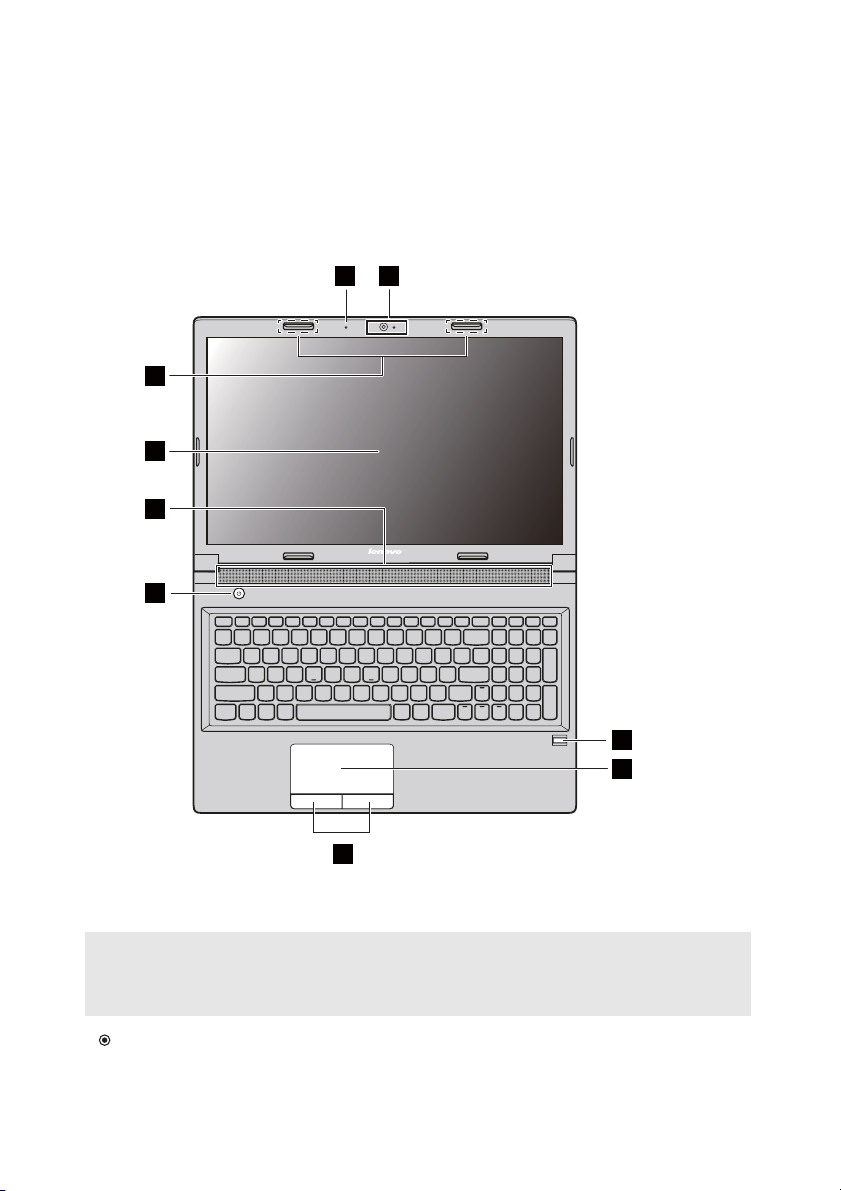
Bölüm 1. Bilgisayarınızı tanıyın
B50-30/B50-30 Touch/B50-70/N50-70/B50-45/N50-45/B50-80/
N50-80
1
2
3
4
5
6
9
Not:
• Kesikli çizgilerle gösterilen alanlar, dışarıdan görülemeyen parçalara karşılık gelir.
• Çizimler, gerçek ürüne göre farklılık gösterebilir. Lütfen, gerçek ürünü dikkate alın.
Uyarı:
• Ekran panelini 130 dereceden fazla açmayın. Ekran panelini kapatırken, ekran paneliyle
klavye arasında kalem vb. herhangi bir nesne bırakmamaya dikkat edin. Aksi takdirde, ekran
paneli zarar görebilir.
2
7
8
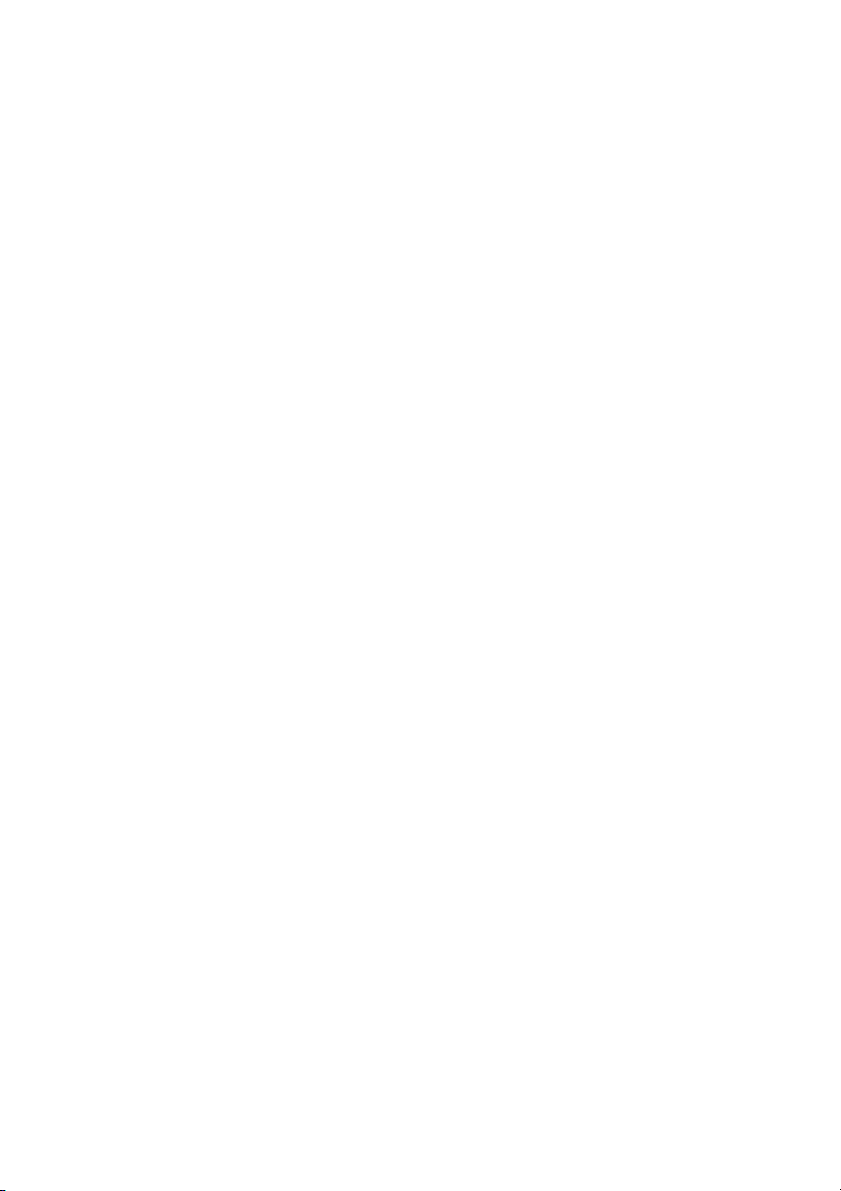
Bölüm 1. Bilgisayarınızı tanıyın
a
Dahili kamera
(bazı modellerde)
ib
Yerleşik mikrofon
(bazı modellerde)
c
Kablosuz antenler
(bazı modellerde)
d
Ekran
e
Hoparlörler
f
Açma/kapatma
düğmesi
g
Parmak izi okuyucu
(bazı modellerde)
h
Dokunmatik yüzey
i
Dokunmatik yüzey
düğmeleri
Video iletişimi veya fotoğraf çekmek için kullanılır.
Videolu konferans görüşmeleri, ses tespiti veya ses kaydı
için kullanılır.
Kablosuz radyo sinyalleri almak ve göndermek için
kablosuz iletişim adaptörüne bağlanır.
Görsel çıkış sağlar.
Ses çıkışı sağlar.
Bilgisayarı açmak için bu düğmeye basın.
Bilgisayarınızı koruma altına almak için parola olarak
kullanılabilecek parmak izlerini kaydeder.
Geleneksel fareyle aynı işlevleri gerçekleştirir.
Parmak ucunuzu dokunmatik yüzey üzerinde, imleci
hareket ettirmek istediğiniz yönde kaydırın.
Sol/sağ düğmeleri, geleneksel farelerdeki sol/sağ
düğmeleriyle aynı işlevlere sahiptir.
3
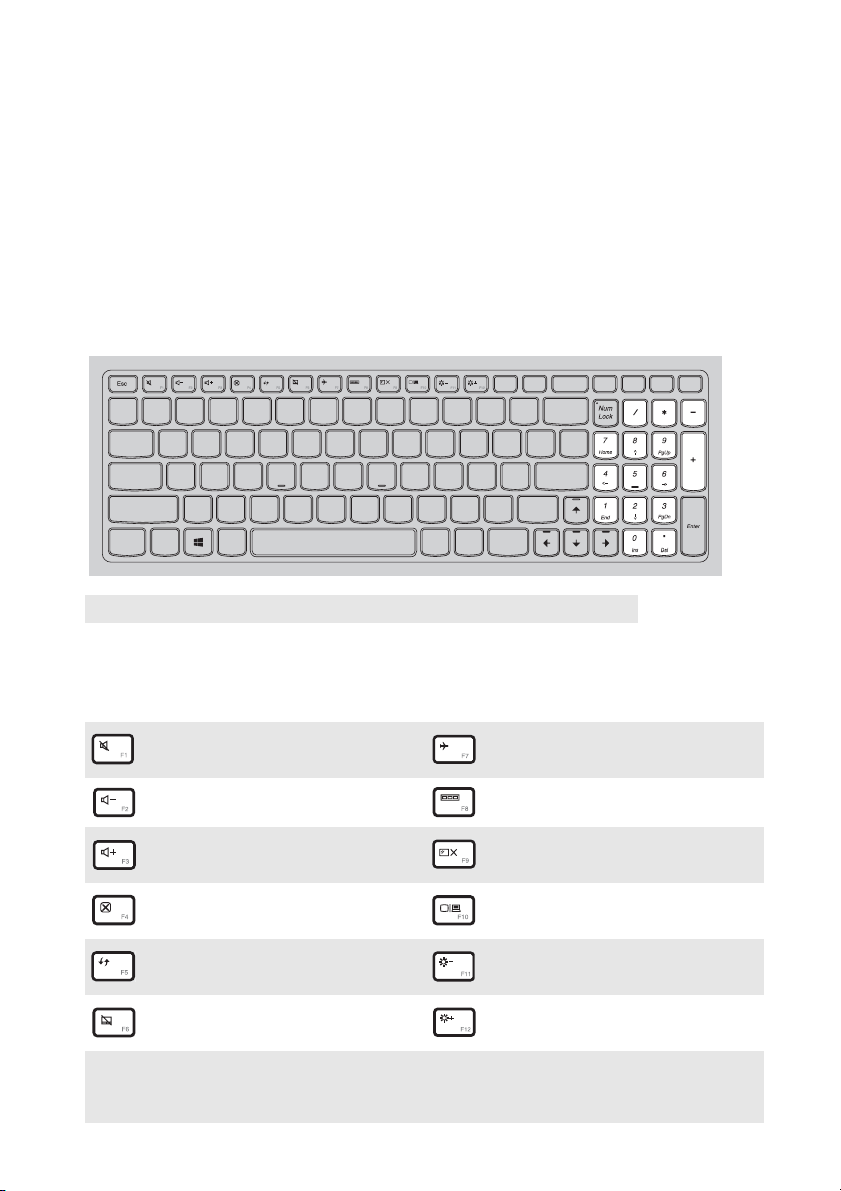
Bölüm 1. Bilgisayarınızı tanıyın
Klavyenin kullanımı
Bilgisayarınızın standart klavyesine eklenmiş sayısal tuş takımı, kısayol tuşları ve
işlev tuşları vardır.
Sayısal tuş takımı (B50/N50 Serisi için geçerlidir)
Klavyenin ayrı bir sayısal tuş takımı vardır. Tuş takımını etkinleştirmek veya devre
dışı bırakmak için Sayısal Kilit tuşuna (Num Lock) basın.
PgUp
Insert PrtSc Delete
Fn
Not: Sayısal tuş takımı etkin olduğunda sayı kilidi gösterge ışığı yanar.
Home End
Pause Break S crLk SysRq
Kısayol tuşları
İlgili kısayol tuşlarına basarak belirli sistem ayarlarına hızlı bir şekilde erişebilirsiniz.
PgDn
Sesi kapatır/açar.
:
Ses düzeyini düşürür.
:
Ses düzeyini arttırır.
:
Mevcut durumda etkin pencereyi
:
kapatır.
Masaüstünü veya mevcut durumda
:
etkin pencereyi yeniler.
Dokunmatik yüzeyi etkinleştirir/
:
devre dışı bırakır.
Not: BIOS Setup Utility programında HotKey Mode (Kısayol Tuşu Modu) seçeneğini Enabled
(Etkin) yerine Disabled (Devre Dışı) olarak ayarlarsanız ilgili kısayol tuşuyla birlikte Fn tuşuna
basmanız gerekir.
Uçak modunu etkinleştirir/devre
:
dışı bırakır.
Etkin programa geçiş yapar.
:
LCD ekranın arka aydınlatmasını
:
açar/kapatır.
Görüntüyü bağlı bir ekrana yansıtır.
:
Ekran parlaklığını düşürür.
:
Ekran parlaklığını yükseltir.
:
4
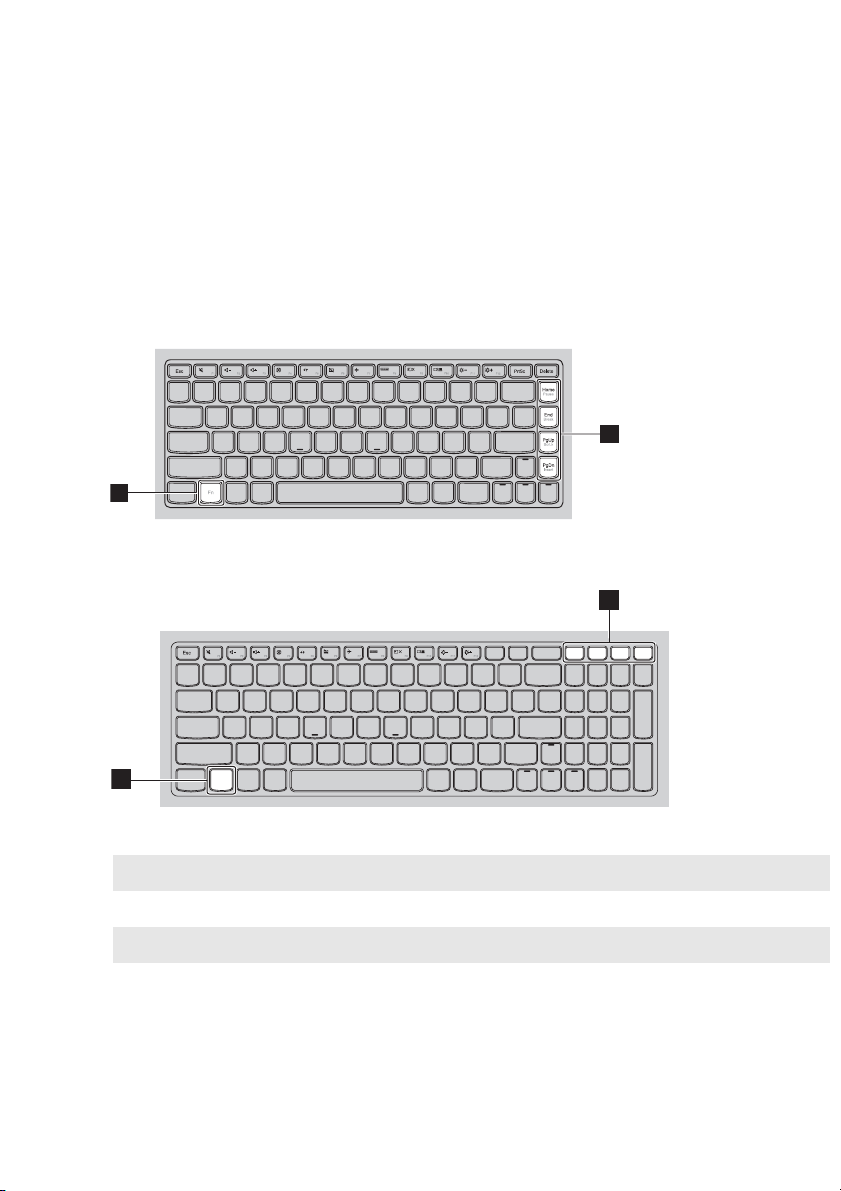
İşlev tuşu kombinasyonları
Bölüm 1. Bilgisayarınızı tanıyın
İşlev tuşu kombinasyonlarını kullanmak için Fn tuşuna basın, sonra işlev
tuşlarından birine basın.
b
a
B40-30/N40-30/B40-70/N40-70/B40-45/N40-45/B40-80/N40-80:
2
1
B50-30/B50-30 Touch/B50-70/N50-70/B50-45/N50-45/B50-80/N50-80:
2
PgUp
Insert PrtSc Delete
1
Fn
Home End
Pause Break ScrLk SysRq
PgDn
Aşağıda, işlev tuşu kombinasyonlarının kısa bir tanıtımı gösterilmektedir.
Fn + Home:
Fn + End:
Fn + PgUp:
Fn + PgDn:
Duraklatma işlevini etkinleştirir.
Kesme işlevini etkinleştirir.
Kaydırma kilidini etkinleştirir/devre dışı bırakır.
Ekleme işlevini etkinleştirir.
5
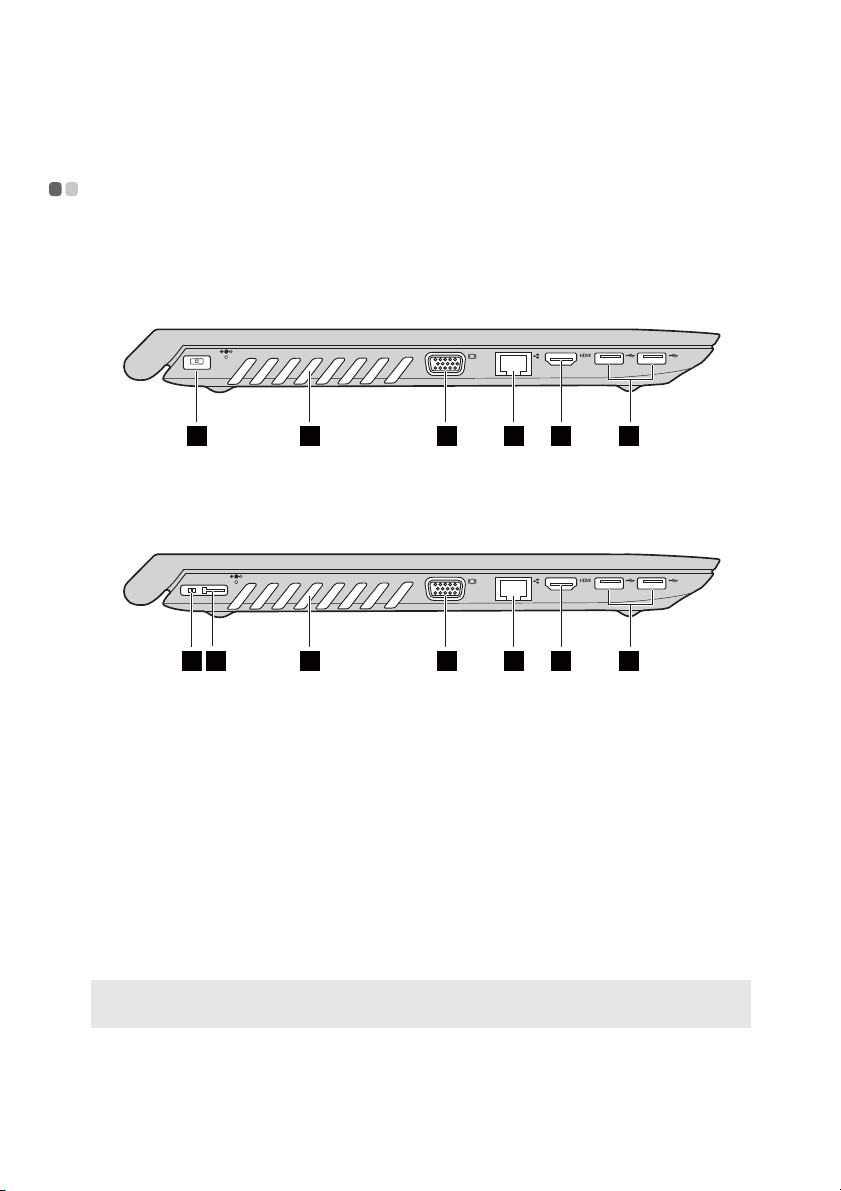
Bölüm 1. Bilgisayarınızı tanıyın
Soldan görünüm - - - - - - - - - - - - - - - - - - - - - - - - - - - - - - - - - - - - - - - - - - - - - - - - - - - - - - - - - - - - - - - - - - - - - - - - - - - - - - - - - - - - - - - - - - - - - -
B40-30/N40-30/B40-70/N40-70/B40-45/N40-45/B50-30/B50-30
Touch/B50-45/N50-45/B40-80/N40-80
1 3
4 5
B50-70/N50-70/B50-80/N50-80
1 3
a
AC güç adaptörü girişi
b
Lenovo OneLink
bağlacı
(bazı modellerde)
AC güç adaptörü buraya bağlanır.
AC güç adaptörü, AC güç adaptörü girişine
bağlandığında bilgisayara güç sağlar ve pili şarj eder.
Desteklenen ThinkPad OneLink Dock, Lenovo OneLink
bağlacına bağlandığında, bu yalnızca bilgisayarın
imkanlarını genişletmekle kalmaz, aynı zamanda
bilgisayara AC gücü sağlar ve pili şarj eder.
Lenovo OneLink bağlacını kullanmak için önce Lenovo
OneLink bağlacından bağlaç kapağını çıkarmanız
gerekir.
Not: Bağlaç kapağını sakladığınızdan emin olun. Lenovo OneLink bağlaç kapağını
kullanmadığınızda Lenovo OneLink bağlacına yeniden takın.
4 5
6 7
6 72
6
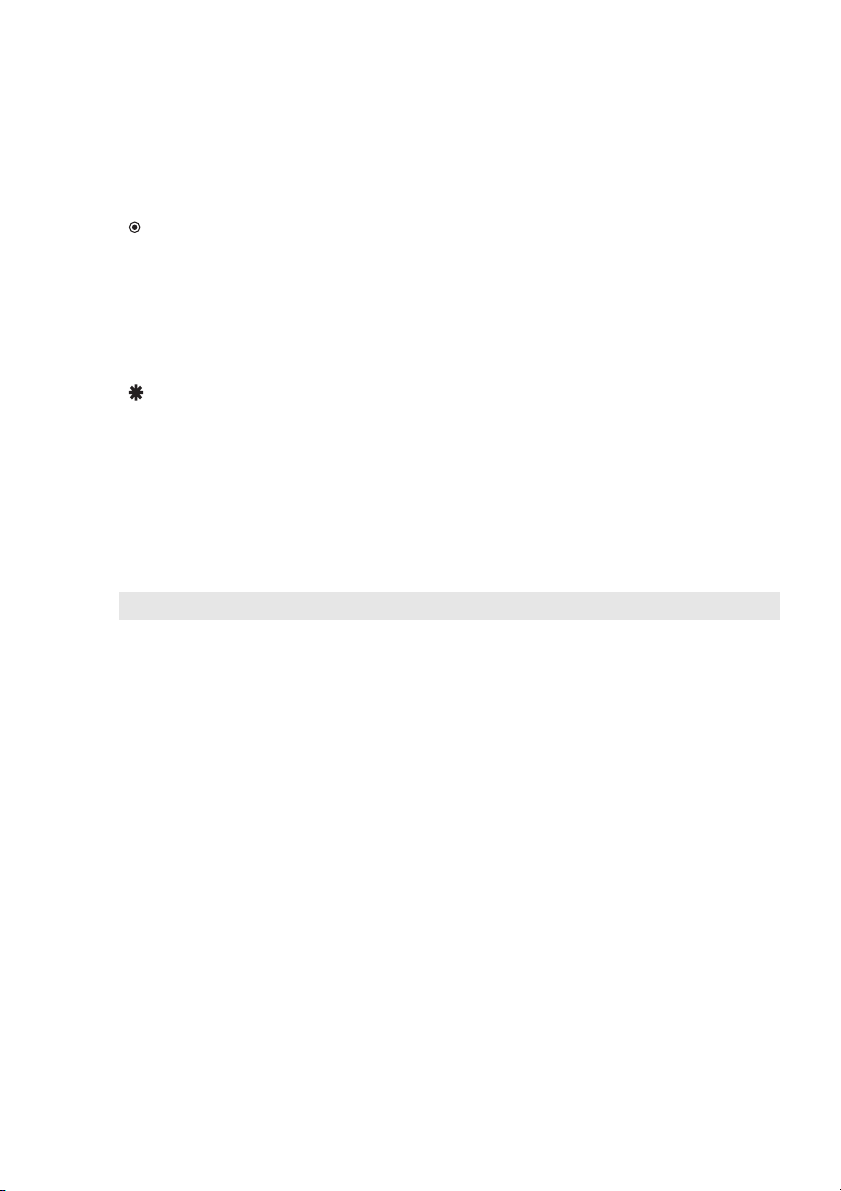
Bölüm 1. Bilgisayarınızı tanıyın
c
Havalandırma yuvaları
Uyarı:
• Havalandırma yuvalarının hiçbirinin tıkalı olmadı ğından emin olun, aksi takdirde bilgisayar
aşırı ısınabilir.
d
VGA bağlantı noktası
e
RJ-45 bağlantı noktası
Dahili ısıyı dağıtır.
Harici görüntüleme cihazlarına bağlanır.
Bilgisayarın bir Ethernet ağına bağlanması için
kullanılır.
Tehlike:
• Elektrik çarpması riskinden kaçınmak için telefon kablosunu Ethernet bağlantı noktasına
bağlamayın. Ethernet kablosunu yalnızca bu bağlantı noktasına bağlayabilirsiniz.
f
HDMI bağlantı noktası
Televizyon veya monitör gibi HDMI girişi olan aygıtlara
bağlantı için kullanılır.
g
USB 3.0 bağlantı
noktaları veya USB 2.0
USB cihazlarına bağlantı için kullanılır. Ayrıntılı bilgi
için bkz. “USB cihazlarının bağlanması”, sayfa 8.
bağlantı noktaları
Not: USB 3.0 bağlacı; USB 1.1, 2.0 ve 3.0 ile uyumludur.
7
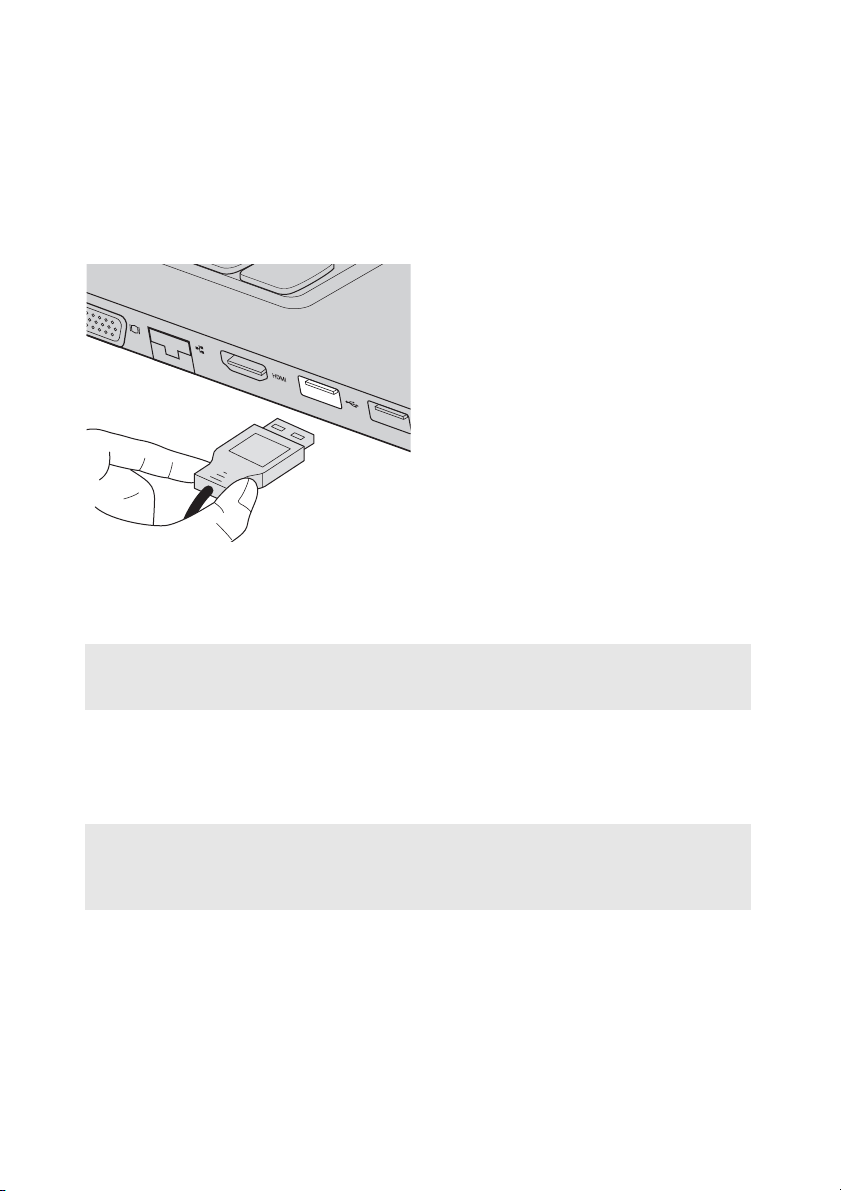
Bölüm 1. Bilgisayarınızı tanıyın
USB cihazlarının bağlanması
Bir USB cihazının USB ucunu (Tip A) bilgisayarınızın USB bağlantı noktasına
takarak bir USB cihazını bilgisayarınıza bağlayabilirsiniz.
Bir USB cihazını bilgisayarınızın belirli bir USB bağlantı noktasına ilk defa
taktığınızda, Windows otomatik olarak bu cihaz için bir sürücü yükler. Sürücü
yüklendikten sonra, artık başka bir işlem yapmanıza gerek kalmadan bu cihazın
bağlantısını kesebilir ve bu cihazı daha sonra tekrar bağlayabilirsiniz.
Not: Genellikle yeni bağlanan cihazlar Windows tarafından algılanır ve sürücü otomatik olarak
yüklenir. Ancak, bazı cihazlarda bağlantı öncesi sürücüyü sizin yüklemeniz gerekebilir.
Bağlamadan önce cihazın üreticisi tarafından sağlanan belgeleri kontrol edin.
Bir USB depolama cihazının bağlantısını kesmeden önce, bilgisayarın veri aktarımı
için cihazı kullandığı işlemin sona erdiğinden emin olun. Bağlantıyı kesmeden önce,
cihazı kaldırmak için Windows masaüstü ekranının bildirim alanındaki Donanımı
Güvenle Kaldır ve Medyayı Çıkar simgesini tıklayın.
Not:
• USB cihazınız bir güç kablosu kullanıyorsa cihazı bilgisayara bağlamadan önce bir güç kaynağına
bağlayın. Aksi takdirde, cihaz tanınmayabilir.
• Uyku modundayken, bilgisayarı uyandırmak için fare yerine yalnızca klavyeyi kullanabilirsiniz.
8
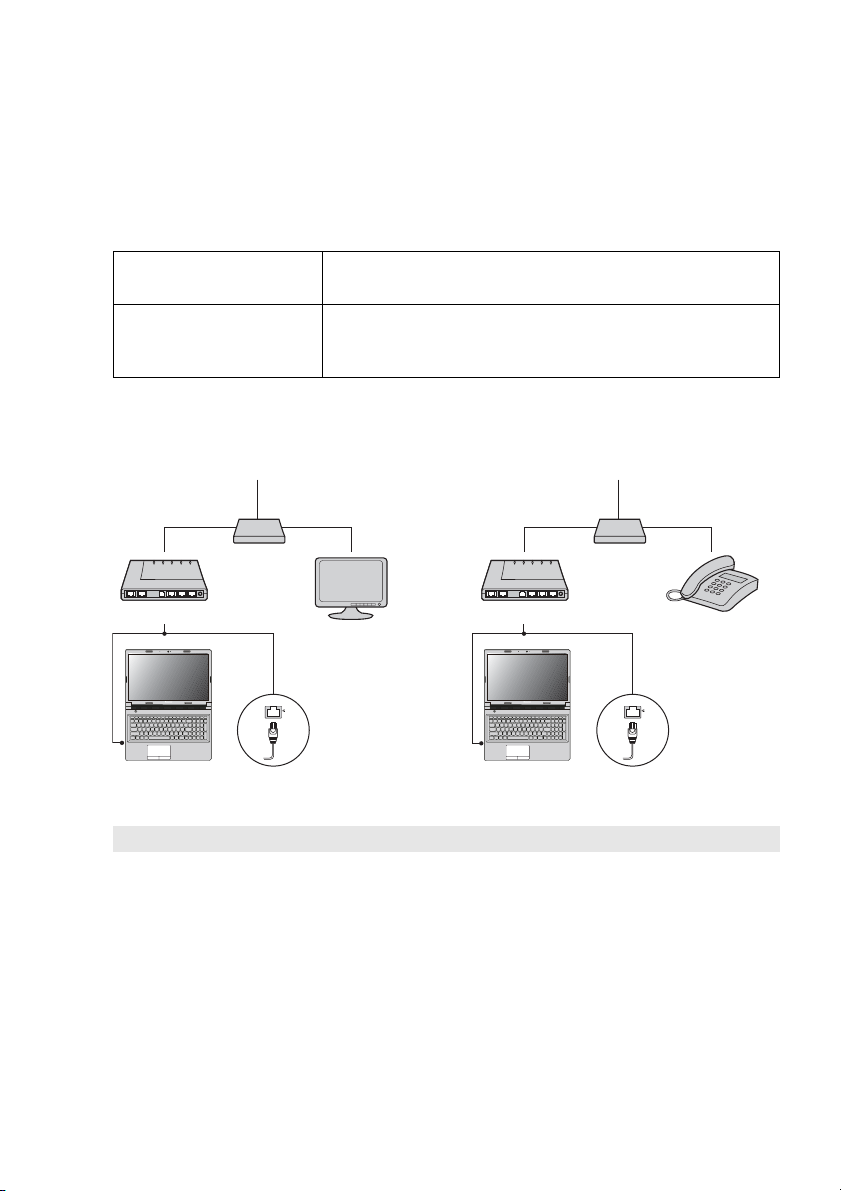
Bölüm 1. Bilgisayarınızı tanıyın
Kablolu ağa bağlanılması
Kablolu bağlantılar bilgisayarı İnternet'e bağlamanın güvenilir ve güvenli bir
yoludur.
Kablo Kablolu İnternet hizmetleri, ev kablolu TV hattına bağlı olan
bir kablo modemi kullanır.
DSL DSL, sıradan telefon hatları üzerinden evlere ve küçük
işletmelere yüksek hızlı ağ erişimi sunan ilgili teknolojiler
ailesidir.
Donanım bağlantıları:
Kablolar DSL
TV kablosu
Dağıtıcı *
Kablo modem *
*
* Ürünle verilmez.
Not: Yu ka r ıdaki çizimler sadece referans amaçlıdır. Gerçek bağlantı yöntemi farklılık gösterebilir.
*
DSL modem *
Telefon hattı
Dağıtıcı *
*
Yazılım yapılandırması
Bilgisayarınızın yapılandırılmasıyla ilgili ayrıntılı bilgi için İnternet Hizmeti
Sağlayıcınıza (ISP) danışın.
*
9
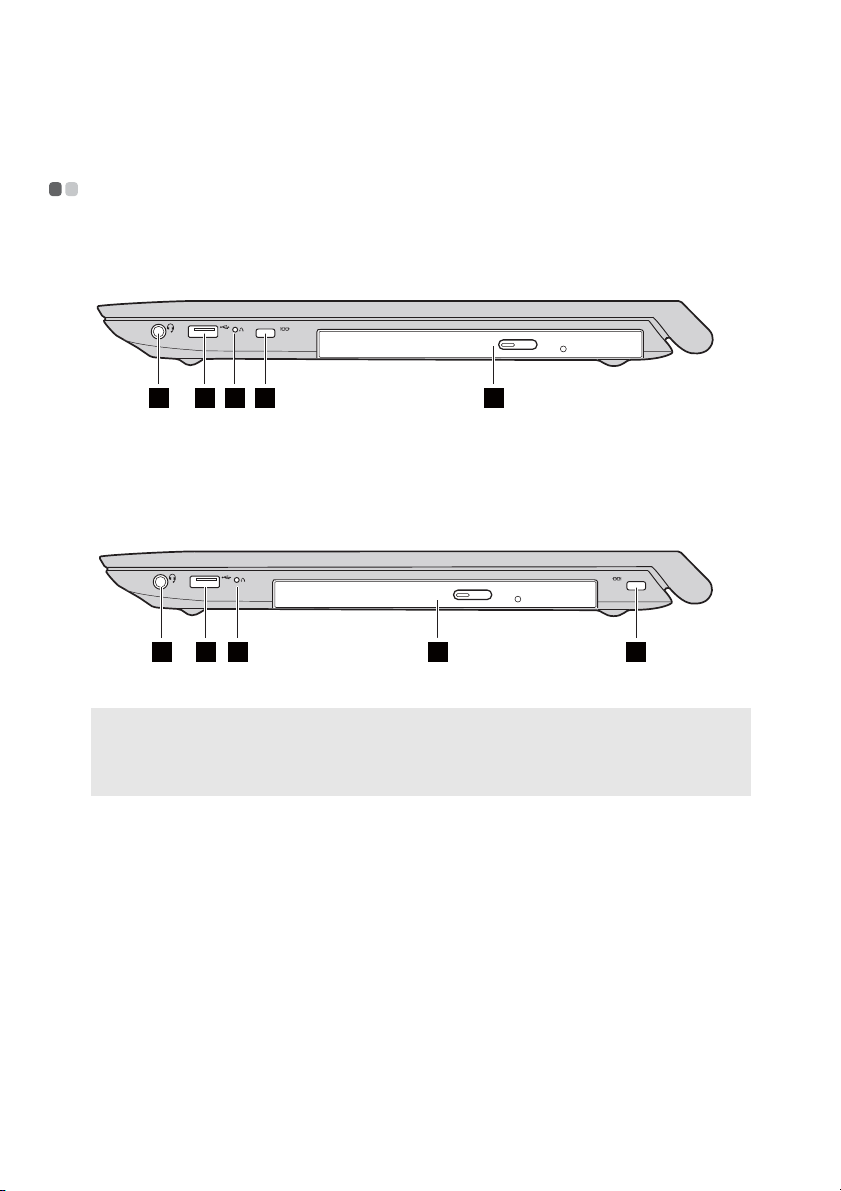
Bölüm 1. Bilgisayarınızı tanıyın
Sağdan görünüm - - - - - - - - - - - - - - - - - - - - - - - - - - - - - - - - - - - - - - - - - - - - - - - - - - - - - - - - - - - - - - - - - - - - - - - - - - - - - - - - - - - - - - - - - - - -
B40-30/N40-30/B40-70/N40-70/B40-45/N40-45/B40-80/N40-80:
1 2 3 4 5
B50-30/B50-30 Touch/B50-70/N50-70/B50-45/N50-45/B50-80/
N50-80:
1 2 3
a
Kombo ses girişi
Not:
• Kombo ses girişi, geleneksel mikrofonları desteklemez.
• Kullanılan farklı endüstri standartları nedeniyle üçüncü taraf kulaklık veya mikrofon-kulaklık
setleri bağlandığında kayıt işlevi desteklenmeyebilir.
b
USB bağlantı noktası
Bir mikrofon-kulaklığa bağlanır.
USB cihazların bağlanması için kullanılır. Ay rıntılı bilgi
5
için bkz. “USB cihazlarının bağlanması”, sayfa 8.
c
Novo düğmesi
Bilgisayarınız kapalı konumdayken, Lenovo OneKey
Recovery System'i başlatmak, bilgisayarı normal bir
şekilde başlatmak, BIOS Setup Utility yardımcı
programını başlatmak veya önyükleme menüsüne girmek
için bu düğmeye basın.
10
4
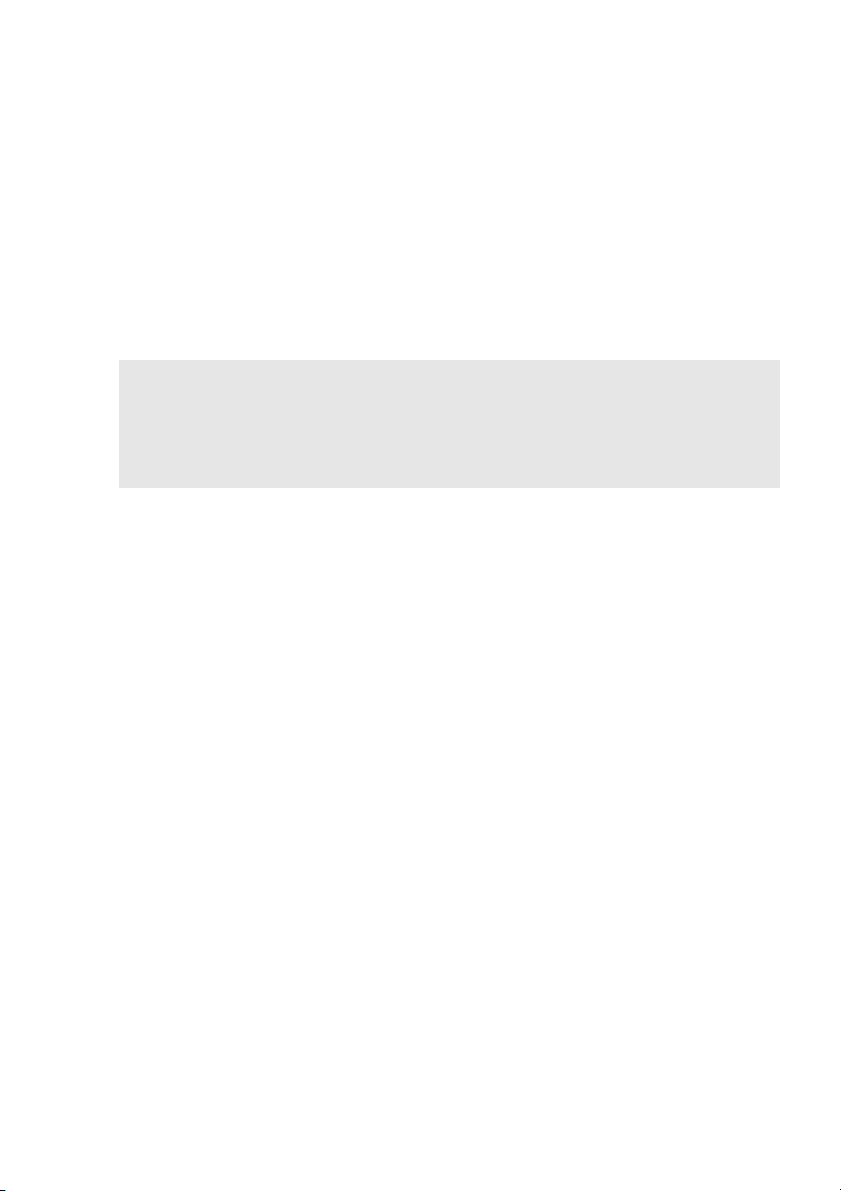
Bölüm 1. Bilgisayarınızı tanıyın
d
Kensington kilit
yuvası
Hırsızlık ve izinsiz kullanımdan bilgisayarınızı korumaya
yardımcı olması için güvenlik kilidini (ürünle verilmez)
buraya bağlayın.
İzniniz olmadan alınmasını engellemeye yardımcı olmak
için bilgisayarınıza bir güvenlik kilidi bağlayabilirsiniz.
Güvenlik kilidinin takılması hakkında ayrıntılar için lütfen
satın aldığınız güvenlik kilidiyle birlikte gelen talimatlara
başvurun.
Not:
• Herhangi bir güvenlik ürününü satın almadan önce güvenlik anahtar deliği ile uyumlu olup
olmadığını kontrol edin.
• Kilitleme cihazlarının ve güvenlik özelliklerinin değerlendirilmesi, seçilmesi ve uygulanması
sizin sorumluluğunuzdadı r. Lenovo, kilitleme cihazlarının ve güvenlik özelliklerinin işlevi,
kalitesi veya performansıyla ilgili açıklama, bildiri veya garanti sunmamaktadır.
e
Optik sürücü
Optik diskleri okur/yakar.
(bazı modellerde)
11

Bölüm 1. Bilgisayarınızı tanıyın
Önden görünüm - - - - - - - - - - - - - - - - - - - - - - - - - - - - - - - - - - - - - - - - - - - - - - - - - - - - - - - - - - - - - - - - - - - - - - - - - - - - - - - - - - - - - - - - - - - - - - -
12
a
Sistem durumu
göstergeleri
b
Bellek kartı yuvası
Ay rıntılı bilgi için bkz. “Sistem durumu
göstergeleri”, sayfa 12.
Bellek kartları (ürünle verilmez) için uygundur.
Ay rıntılı bilgi için bkz. “Bellek kartlarının (ürünle
verilmez) kullanımı”, sayfa 13.
Sistem durumu göstergeleri
Sistem durumu göstergeleri bilgisayarın geçerli durumunu gösterir.
Güç ve pil durumu göstergesi
• Ye şil: Pilin şarj düzeyi %20 ile %100 arasındadır ve AC adaptörü bilgisayara bağlı
değildir veya pilin şarj düzeyi %80 ile %100 arasındadır ve AC güç adaptörü
bilgisayara bağlıdır.
• Ya n ıp sönen yeşil: Pilin şarj düzeyi %20 ile %80 arasındadır ve AC güç adaptörü
bilgisayara bağlıdır veya bilgisayar uyku modundadır.
• Sarı: Pilin şarj düzeyi %5 ile %20 arasındadır ve AC adaptörü bilgisayara bağlı
değildir.
• Ya n ıp sönen sarı: Pilin şarj düzeyi %20 veya daha azdır ve AC güç adaptörü
bilgisayara bağlıdır.
• Kapalı: Pil çıkarılmıştır veya pilin şarj düzeyi %5 veya daha azdır ve AC adaptörü
bilgisayara bağlı değildir ya da bilgisayar kapalıdır veya hazırda beklet
modundadır.
12

Bölüm 1. Bilgisayarınızı tanıyın
Sabit disk sürücüsü göstergesi
Bu gösterge ışığı yandığında, sabit disk sürücüsü veri okuyor veya yazıyordur.
Uyarı:
• Bu gösterge yandığında, bilgisayarı uyku moduna almayın veya kapatmayın.
• Gösterge açık olduğunda bilgisayarı hareket ettirmeyin. Ani fiziksel şok sabit disk sürücüsü
hatalarına neden olabilir.
Bellek kartlarının (ürünle verilmez) kullanımı
Bilgisayarınız şu bellek kartı tiplerini destekler:
• Secure Digital (SD) kart
• Secure Digital High Capacity (SDHC) kart
• SD eXtended Capacity (SDXC) kart
• MultiMediaCard (MMC)
Uyarı:
• Yuvaya aynı anda yalnızca tek bir kart takın.
• Bu kart okuyucu SDIO cihazları desteklemez (SDIO Bluetooth vb.).
Bellek kartının takılması
Bellek kartını bir tık sesi duyuncaya kadar içeri doğru kaydırın.
Not: Bilgisayarla birlikte bir boş kart gönderildiyse bellek kartını takmadan önce iterek bu boş kartı
çıkarın.
Bellek kartının çıkartılması
1
Bir tık sesi duyuncaya kadar bellek kartını itin.
2
Bellek kartını yavaşça bellek kartı yuvasından çekin.
Uyarı:
• Bellek kartını çıkartmadan önce verilerinizin bozulmasını önlemek için Donanımı Güvenle
Kaldır ve Medyayı Çıkar işlevini kullanarak kartı devre dışı bırakın.
13

Bölüm 1. Bilgisayarınızı tanıyın
d
Alttan görünüm - - - - - - - - - - - - - - - - - - - - - - - - - - - - - - - - - - - - - - - - - - - - - - - - - - - - - - - - - - - - - - - - - - - - - - - - - - - - - - - - - - - - - - - - - - - - - - - - -
31 2
a
Pil mandalı-manuel
b
Pil
c
Pil mandalı-yaylı
Alt yuva kapağı
1
2
4
Pilin yerinde sağlam şekilde tutulması için
kullanılır.
Bilgisayara güç sağlar.
Pilin yerinde sağlam şekilde tutulması için
kullanılır.
Sabit disk sürücüsü, bellek modülü ve miniPCI Express Kartı bu kapağın altındadır.
14

Bölüm 2. Temel bilgilerin öğrenilmesi
İşletim sisteminin ilk defa yapılandırılması - - - - - - - - - - - - - - - - - - - - - - - - - - - - - - - -
İlk kez kullandığınızda işletim sistemini yapılandırmanız gerekir. Yapılandırma
işlemi aşağıdaki prosedürleri içerebilir:
• Son kullanıcı lisans sözleşmesinin kabul edilmesi
• İnternet bağlantısının yapılandırılması
• İşletim sisteminin kaydettirilmesi
• Bir kullanıcı hesabının oluşturulması
Bilgisayarın uyku moduna alınması veya kapatılması - - - -
Bilgisayarınızla işiniz bittiğinde, bilgisayarınızı uyku moduna alabilir veya
kapatabilirsiniz.
Bilgisayarınızın uyku moduna alınması
Ya ln ızca kısa bir süre kullanmayacaksanız bilgisayarınızı uyku moduna alın.
Bilgisayar uyku modundayken çalışmanıza kaldığınız yerden hızlıca devam etmek
için bilgisayarı uyandırabilir ve başlatma işlemini atlayabilirsiniz.
Bilgisayarı uyku moduna almak için şu işlemlerden birini gerçekleştirin:
• Ekran kapağını kapatın.
• Açma/kapatma düğmesine basın.
• İşletim sistemine bağlı olarak aşağıdakileri gerçekleştirin.
Windows 7 işletim sistemi için:
Başlat Uyku seçeneğini tıklayın.
Windows 8.1 işletim sistemi için:
Düğmeler çubuğunu açın, ardından Ayarlar
Güç Uyku
seçeneğini belirleyin.
Uyarı:
• Bilgisayarınızı hareket ettirmeden önce güç ve pil durum göstergesi ışığının yeşil yanıp
sönmeye başlamasını (bilgisayarın uyku modunda olduğunu gösterir) bekleyin. Sabit disk
sürücüsü dönüyorken bilgisayarınızı hareket ettirmeniz sabit diske zarar verebilir ve veri
kaybına yol açabilir.
15

Bölüm 2. Temel bilgilerin öđrenilmesi
Bilgisayarınızı uyandırmak için şu işlemlerden birini gerçekleştirin:
• Açma/kapatma düğmesine basın.
• Klavyede Fn tuşuna basın.
Bilgisayarın kapatılması
Uzun bir süre kullanmayacaksanız bilgisayarınızı kapatın.
Bilgisayarınızı kapatmak için:
• Windows 7 işletim sistemi için:
Başlat Kapat seçeneğini tıklayın.
• Windows 8.1 işletim sistemi için:
Kısayol çubuğunu açın ve Ayarlar → Güç → Kapat seçimini yapın.
16

Bölüm 2. Temel bilgilerin öđrenilmesi
• Sol üst köşedeki Başlat düğmesine sağ tıklatın ve Kapat veya oturumu kapat →
Kapat seçimini yapın.
•Başlat ekranında, tıklatın ve Kapat seçimini yapın.
Not: Bu işlem BIOS ayarlarınıza bağlıdır, lütfen gerçek ürüne başvurun.
17

Bölüm 2. Temel bilgilerin öđrenilmesi
Kablosuz ağ bağlantısı - - - - - - - - - - - - - - - - - - - - - - - - - - - - - - - - - - - - - - - - - - - - - - - - - - - - - - - - - - - - - - - - - - - - - - - - - - -
Kablosuz bağlantının etkinleştirilmesi
Bir kablosuz ağa bağlanmak için şu işlemleri gerçekleştirin:
1
Uçak modunun kapalı olduğundan emin olun. Uçak modu açıksa kapatmak için
F7 kısayol tuşuna (
2
Kullanılabilir kablosuz ağları görüntüleyin.
• Windows 7 işletim sistemi için:
Windows bildirim alanındaki kablosuz ağ bağlantısı durumu simgesini tıklayın.
Kullanılabilir kablosuz ağların bir listesi görüntülenir.
• Windows 8.1 işletim sistemi için:
Düğmeler çubuğunu açın ve Ayarlar öğesini seçin.
Kullanılabilir kablosuz ağların bir listesi görüntülenir.
3
Listedeki bir ağ adını, daha sonra Bağlan seçeneğini tıklayın.
Not: Bazı ağlar, bağlantı için bir ağ güvenlik anahtarının veya giriş kodunun girilmesini isteyebilir.
Bu ağlara bağlanmak için ağ yöneticisinden veya İnternet hizmeti sağlayıcısından (ISP)
güvenlik anahtarını veya giriş kodunu öğrenin.
) basın.
Yazılım yapılandırması
Bilgisayarınızı nasıl yapılandırmanız gerektiğiyle ilgili ayrıntılar için İnternet
Hizmeti Sağlayıcınıza (ISP) danışın ve Windows Yardım ve Destek Merkezi'nde
arama yapın.
18

Bölüm 2. Temel bilgilerin öđrenilmesi
Yardı m ve destek
- - - - - - - - - - - - - - - - - - - - - - - - - - - - - - - - - - - - - - - - - - - - - - - - - - - - - - - - - - - - - - - - - - - - - - - - - - - - - - - - - - - - - - - - - - - - -
Windows işletim sistemiyle ilgili bir sorununuz olduğunda Windows Yardım ve
Destek bölümüne bakın. Windows Yardım ve Destek'e erişmek için:
• Windows 7 işletim sistemi için:
Başlat Ya rd ım ve Destek öğesini tıklayın.
• Windows 8.1 işletim sistemi için:
-Düğmeler çubuğunu açın ve Ayarlar, sonra Ayarlar menüsünden Ya r d ım öğesini
seçin.
- Windows tuşu + Fn + F1 veya Fn + F1 tuşlarına basın.
Windows Yardım ve Destek dosyasını bilgisayarınızdan okuyabilirsiniz. Ayrıca,
Daha fazlası seçeneğinin altındaki iki bağlantıdan birini tıklayarak çevrimiçi yardım
ve destek de alabilirsiniz.
Not: Windows 8.1, Ya r d ım + İpuçları adlı bir uygulama da sağlar. Bu uygulamayı Başlat ekranında
bulabilir ve Windows 8.1'in yeni özellikleri hakkında daha fazla bilgi edinebilirsiniz.
19

Bölüm 2. Temel bilgilerin öđrenilmesi
İşletim sistemi arayüzleri (Windows 8.1 işletim sistemi için)
Windows 8.1, Başlangıç ekranı ve Windows masaüstü olmak üzere iki ana kullanıcı
arayüzüyle birlikte gelir.
Başlangıç ekranından Windows masaüstüne geçmek için şu işlemlerden birini
gerçekleştirin:
•Başlangıç ekranında Masaüstü kutusunu seçin.
• Windows tuşu + D tuşuna aynı anda basın.
Masaüstünden Başlat ekranına geçmek için şu işlemlerden birini gerçekleştirin:
•Düğmeler çubuğundan Başlat öğesini seçin.
• Windows tuşuna basın.
• İmleci sol alt köşeye getirin ve ardından Başlat ekranı düğmesini seçin.
Başlat ekranı Masaüstü
- - - - - - - - - - - - - - - - - - - - - - - - - - - - - - - - - - - - - - - - - - - - - - - - - - - - - - - - - - - - - - - - - - - - - - - - - - - - - - - - - - - - - - - - - - - - - - - - - - - - - - - - - -
20

Bölüm 2. Temel bilgilerin öđrenilmesi
Düğmeler ve düğmeler çubuğu (Windows 8.1 işletim sistemi için)
Düğmeler, temel görevlere hızlı bir şekilde erişmenizi sağlayan gezinme düğmeleridir.
Düğmeler şunları içerir: Arama, Paylaş, Başlat, Cihazlar ve Ayarlar. Düğmeler
çubuğu, düğmelerden oluşan menüdür. Düğmeler çubuğunu görüntülemek için şu
işlemlerden birini gerçekleştirin:
•Düğmeler çubuğu görüntüleninceye kadar imleci ekranın sağ üst veya sağ alt
köşesine getirin.
• Windows tuşu + C tuşuna aynı anda basın.
- - - - - - - - - - - - - - - - - - - - - - - - - - - - - - - - - - - - - - - - - - - - - - - - - - - - - - - - - - - - - - - - - - - - - - - - - - - - - - - - - - - -
Arama düğmesi
Arama kısayolu ayarlar, dosyalar, Web görüntüleri, Web videoları vb. da dahil
aradığınız şeyleri kolayca bulmanız için güçlü ve yeni bir yöntemdir.
21

Bölüm 2. Temel bilgilerin öđrenilmesi
Paylaş düğmesi
Paylaş düğmesi, o anda kullandığınız uygulamadan çıkmanıza gerek kalmadan
arkadaşlarınıza ve sosyal ağlara bağlantı, fotoğraf ve daha fazlasını göndermenizi
sağlar.
Başlat düğmesi
Başlat düğmesi, Başlangıç ekranının açılması için hızlı bir yöntemdir.
Cihazlar düğmesi
Cihazlar düğmesi; oynatma, yazdırma ve yansıtma dahil, bağlı harici cihazlara
bağlanmanızı veya dosya göndermenizi sağlar.
Ayarlar düğmesi
Ayarlar dü ğmesi, ses düzeyinin ayarlanması ve bilgisayarın kapatılması gibi temel
görevleri gerçekleştirmenizi sağlar. Ayrıca, Masaüstü ekranındayken Ayarlar
düğmesini kullanarak Denetim Masası'na da erişebilirsiniz.
22

Bölüm 3. Lenovo OneKey Recovery sistemi
Lenovo OneKey Recovery sistemi bilgisayarınızın yedeklenmesi ve geri yüklenmesi
için tasarlanmış bir yazılımdır. Bu yazılımı bir sistem arızası durumunda sistem
bölümlerinizi başlangıçtaki durumuna geri yüklemek için kullanabilirsiniz.
Gerektiğinde, kolayca geri yüklemek üzere kullanıcı yedeklemeleri de
gerçekleştirebilirsiniz.
Not:
• OneKey Recovery sistemi bazı modellerde kurulu değildir. Lütfen gerçek ürüne başvurun.
• Bilgisayarınız GNU/Linux işletim sistemi kurulu geldiyse, OneKey Recovery sistemi kullanılmaz.
• OneKey Recovery sisteminin özelliklerinden yararlanmanız için, sabit diskiniz varsayılan durumda
sistem görüntü dosyasını ve OneKey Recovery sistemi program dosyalarını saklamak üzere gizli bir
bölüm içerir. Bu varsayılan bölüm, güvenlik gerekçeleriyle gizlenmiştir ve kullanılabilir disk alanının
belirtilenden daha az olması bu sebepledir.
Sistem bölümünün yedeklenmesi
Sistem bölümünü bir görüntü dosyasına yedekleyebilirsiniz. Sistem bölümünü
yedeklemek için şu işlemleri gerçekleştirin:
1
Lenovo One Key Recovery System olanağını başlatmak için ana ekranda
OneKey Recovery öğesini tıklayın.
2
Sistem Yedekle düğmesini tıklayın.
3
Bir yedekleme konumu seçin ve ardından yedeklemeyi başlatmak üzere Sonraki
düğmesini tıklayın.
Not:
• Yedekleme konumunu lokal sabit disk sürücüsünde veya harici bir depolama cihazında seçebilirsiniz.
• Yedekleme işlemi bir miktar zaman alabilir.
• Yedekleme işlemi yalnızca Windows normal şekilde başlatılabiliyorsa kullanılabilir.
Geri yükleme
Sistem bölümünü başlangıçtaki durumuna veya daha önce oluşturulan bir yedekleme
noktasına geri yükleyebilirsiniz. Sistem bölümünü geri yüklemek için şu işlemleri
gerçekleştirin:
1
Lenovo OneKey Recovery System olanağını başlatmak için Novo düğmesine
basın veya ana ekranda OneKey Recovery öğesini tıklayın.
2
Sistem Kurtarma
başlatılır.
düğmesini tıklayın. Bilgisayarınız kurtarma ortamında yeniden
23

Bölüm 3. Lenovo OneKey Recovery sistemi
3
Sistem bölümünü başlangıçtaki durumuna veya daha önce oluşturulan bir
yedekleme noktasına geri yüklemek için ekranda verilen talimatları takip edin.
Not:
• Kurtarma işlemi geri alınamaz. Kurtarma işlemini başlatmadan önce, saklamak istediğiniz tüm
verileri sistem bölümlerine yedeklediğinizden emin olun.
• Kurtarma işlemi bir miktar zaman alabilir. Kurtarma işlemi sırasında AC güç adaptörünü
bilgisayarınıza bağlayın.
• Yukarıdaki talimatlar yalnızca Windows normal şekilde başlatılabiliyorsa takip edilmelidir.
• Windows 7 sisteminde, bilgisayar hazırda beklet durumundayken Lenovo OneKey Recovery System
yazılımını Novo düğmesine basarak başlatamazsınız.
Windows başlatılamıyorsa Lenovo OneKey Recovery System'i başlatmak üzere
aşağıdaki adımları takip edin:
1
Bilgisayarınızı kapatın.
2
Novo düğmesine basın. Novo Düğmesi Menüsü'nden System recovery (Sistem
kurtarma) seçimini yapın ve Enter tuşuna basın.
24

Bölüm 4. Sorun giderme
Sık sorulan sorular - - - - - - - - - - - - - - - - - - - - - - - - - - - - - - - - - - - - - - - - - - - - - - - - - - - - - - - - - - - - - - - - - - - - - - - - - - - - - - - - - - - - - - -
Sık sorulan sorular bu bölümde kategorilerine göre listelenmiştir.
Bilgilerin bulunması
Bilgisayarımı kullanırken hangi güvenlik önlemlerini almam gerekiyor?
Bilgisayarınızla birlikte verilen Lenovo Güvenlik ve Genel Bilgiler Kılavuzu
bilgisayarınızın kullanımı için gerekli güvenlik önlemlerini içerir. Tüm bu
önlemleri okuyun ve bilgisayarınızı kullanırken dikkate alın.
Bilgisayarımın donanım özelliklerini nereden öğrenebilirim?
Bilgisayarınızın donanım özelliklerini bilgisayarınızla birlikte verilen basılı
broşürlerde bulabilirsiniz.
Garanti bilgilerini nereden öğrenebilirim?
Garanti süresi ve garanti hizmeti tipi de dahil olmak üzere, bilgisayarınız için
geçerli olan garanti bilgilerini edinmek için bilgisayarınızla verilen tek sayfalık
Lenovo sınırlı garanti belgesine bakın.
Sürücüler ve kurulu gelen yazılımlar
Lenovo tarafından kurulu gelen yazılımların (masaüstü yazılımları) kurulum
diskleri nerededir?
Lenovo tarafından kurulu gelen yazılımların kurulum diskleri bilgisayarınızla
birlikte verilmez. Kurulu gelen yazılımları tekrar kurmanız gerekiyorsa kurulum
programını sabit diskinizin D bölümünde bulabilirsiniz. Kurulum programını
burada bulamazsanız Lenovo müşteri desteği Web sitesinden indirebilirsiniz.
Bilgisayarımın çeşitli donanım cihazlarına ait sürücüleri nerede bulabilirim?
Bilgisayarınızla birlikte bir Windows işletim sistemi kurulu gelmişse Lenovo
ihtiyacınız olan donanım cihazı sürücülerini sabit diskinizin D bölümünde
gönderir. Ayrıca, en son cihaz sürücülerini Lenovo müşteri destek web sitesinden
de indirebilirsiniz.
25

Bölüm 4. Sorun giderme
Lenovo OneKey Recovery sistemi
Kurtarma diskleri nerededir?
Bilgisayarınızla birlikte kurtarma diskleri verilmez. Sistemi fabrika ayarlarına geri
yüklemeniz gerekiyorsa kurtarma sistemini kullanın.
Yedekleme işlemi başarısız olursa ne yapabilirim?
Yedekleme işlemini başlatabiliyorsanız ancak işlem sırasında hata oluşuyorsa şu
adımları deneyin:
1
Açık olan tüm programları kapatın ve ardından yedekleme işlemini yeniden
başlatın.
2
Hedef ortamın hasar görüp görmediğini kontrol edin. Başka bir yol seçin ve
işlemi tekrar deneyin.
Sistemi ne zaman fabrika ayarlarına geri yüklemem gerekir?
Bu özelliği, işletim sistemi başlatılamıyorsa kullanın. Sistem bölümlerinde önemli
verileriniz varsa kurtarma işlemini başlatmadan önce bu verileri yedekleyin.
BIOS kurulumu yardımcı programı
BIOS kurulumu yardımcı programı nedir?
BIOS kurulumu yardımcı programı ROM tabanlı bir yazılımdır. Temel bilgisayar
bilgilerini aktarır ve önyükleme cihazlarının, güvenliğin, donanım modunun ve
diğer tercihlerin ayarlanması için seçenekler sunar.
BIOS kurulumu yardımcı programını nasıl başlatabilirim?
BIOS kurulumu yardımcı programını başlatmak için:
1
Bilgisayarınızı kapatın.
2
Novo düğmesine basın ve ardından, BIOS Setup seçeneğini belirleyin.
Önyükleme önceliğini nasıl değiştirebilirim?
İki önyükleme önceliği bulunmaktadır: UEFI First (Önce UEFI) ve Legacy First
(Önce Eski). Önyükleme
programını başlatın ve Boot (Önyükleme) menüsünde Boot
(Önyükleme Önceliği) seçeneğini UEFI First (Önce UEFI) veya Legacy First
(Önce Eski) değerine ayarlayın.
26
önceliğini değiştirmek için BIOS Setup Utility yardımcı
Priority

Bölüm 4. Sorun giderme
Önyükleme önceliğini ne zaman değiştirmem gerekir?
Va r sa y ılan önyükleme önceliği UEFI First (Önce UEFI) değeridir. Bilgisayarınıza
eski bir işletim sistemi (geçerli
yüklemeniz
ayarlamalısınız. Eski
gerekiyorsa önyükleme önceliğini Legacy First (Önce Eski) değerine
işletim sistemi, önyükleme önceliğini değiştirmediğiniz
işletim sisteminizden daha önceki bir sürümü)
sürece yüklenemez.
Yardım alınması
Müşteri destek merkeziyle nasıl bağlantı kurabilirim?
Bkz. “Bölüm 3. Yardım ve hizmet alınması”, Lenovo Güvenlik ve Genel Bilgiler
Kılavuzu.
27

Bölüm 4. Sorun giderme
Sorun giderme - - - - - - - - - - - - - - - - - - - - - - - - - - - - - - - - - - - - - - - - - - - - - - - - - - - - - - - - - - - - - - - - - - - - - - - - - - - - - - - - - - - - - - - - - - - - - - - - - - -
Ekran sorunları
Bilgisayarı açtığımda
ekranda hiçbir şey
görünmüyor.
Bilgisayarı açtığımda boş bir
ekranda yalnızca beyaz bir
imleç beliriyor.
Bilgisayarım açıkken
ekrandaki görüntü yok
oluyor.
Ekran okunamıyor veya
bozuk görünüyor.
Ekranda yanlış karakterler
görünüyor.
•Eğer ekranda görüntü yoksa şu hususları kontrol edin:
- AC güç adaptörü bilgisayara bağlı ve güç kablosu
çalışan bir elektrik prizine takılı olmalıdır.
- Bilgisayarın gücü açık olmalıdır. Doğrulamak için
açma/kapatma düğmesi düğmesine tekrar basın.
- AC güç adaptörü veya pili kullanıyorsanız ve pil durum
göstergesi açık konumdaysa ekran parlaklığını artırmak
için F12 (
•Eğer bu öğeler doğru şekilde ayarlanmışsa ancak ekranda
hala bir görüntü yoksa bilgisayarınızı servise götürün.
• Kurtarma sistemini kullanarak, yedeklediğiniz
dosyalarınızı Windows ortamınıza veya sabit diskinizin
tüm içeriğini başlangıçtaki fabrika içeriğine geri yükleyin.
Eğer hala yalnızca imleci görüyorsanız bilgisayarınızı
servise götürün.
• Ekran koruyucunuz ya da güç yönetimi etkinleştirilmiş
olabilir. Ekran koruyucusunu kapatmak için veya uyku
modundan çıkmak için şu işlemlerden birini
gerçekleştirin:
- Dokunmaya duyarlı tablete dokunun.
- Klavyede herhangi bir tuşa basın.
-açma/kapatma düğmesi öğesine basın.
-LCD ekranın arkadan aydınlatmasının kapanıp
kapanmadığını doğrulamak için F9 (
- Sorun devam ediyorsa aşağıdaki “Ekran okunamıyor veya
bozuk görünüyor” sorunu için önerilen çözümü uygulayın.
• Şu hususları kontrol edin:
- Ekran cihaz sürücüsü doğru şekilde kurulmuş olmalıdır.
- Ekran çözünürlüğü ile renk kalitesi doğru ayarlanmış
olmalıdır.
- Monitör tipi doğru olmalıdır.
• İşletim sistemi veya programlar doğru şekilde yüklendi
mi? Doğru şekilde yüklenmiş ve yapılandırılmışsa
bilgisayarınızı servise götürün.
) tuşuna basın.
) tuşuna basın.
28

Bölüm 4. Sorun giderme
BIOS parola sorunları
Parolamı unuttum. •Kullanıcı parolanızı unuttuysanız sistem yöneticinizden
kullanıcı parolanızı sıfırlamasını istemelisiniz.
• Sabit disk sürücüsü parolanızı unuttuysanız yetkili
Lenovo servisi parolanızı sıfırlayamaz ve sabit
diskinizdeki verileri kurtaramaz. Sabit disk sürücüsünün
değiştirilmesi için bilgisayarınızı yetkili bir Lenovo
servisine veya bir pazarlama temsilcisine götürmeniz
gerekir. Bu işlem için satın alma belgenizi göstermeniz
gerekir; değiştirilen parçalar ve hizmet için sizden ücret
istenecektir.
• Yönetici parolanızı unuttuysanı z yetkili Lenovo servisi bu
parolayı sıfırlayamaz. Sistem kartının değiştirilmesi için
bilgisayarınızı yetkili bir Lenovo servisine veya bir
pazarlama temsilcisine götürmeniz gerekir. Bu işlem için
satın alma belgenizi göstermeniz gerekir; değiştirilen
parçalar ve hizmet için sizden ücret istenecektir.
Uyku modu sorunları
Pil kritik düzeyde düşük
hata mesajı görüntüleniyor
ve bilgisayar hemen
kapanıyor.
Bilgisayar, Açılışta otomatik
sınama (POST) işleminden
hemen sonra uyku moduna
giriyor.
Not: Pil dolu durumdaysa ve sıcaklık kabul edilebilir bir aralık içerisindeyse bilgisayarınızı servise
götürün.
Bilgisayar uyku modundan
çıkmıyor ve çalışmıyor.
• Pilin güç seviyesi düşüyor. AC güç adaptörünü
bilgisayarınıza bağlayın veya pili tam dolu bir pille
değiştirin.
• Şu hususları kontrol edin:
- Pil dolu olmalıdır.
-Çalışma sıcaklığı kabul edilebilir aralık içerisinde
olmalıdır. Bkz. “Bölüm 2. Kullanım ve bakım bilgileri”,
Lenovo Güvenlik ve Genel Bilgiler Kılavuzu.
• Bilgisayarınız uyku modundaysa AC güç adaptörünü
bilgisayarınıza bağlayın ve ardından Fn tuşuna veya
açma/kapatma düğmesi düğmesine basın.
• Sistem uyku modundan çıkmıyorsa, yanıt vermiyorsa
veya bilgisayarınız kapanmıyorsa bilgisayarı sıfırlayın.
Kaydedilmemiş veriler kaybolabilir. Bilgisayarınızı
sıfırlamak için güç düğmesini en az 4 saniye süreyle basılı
tutun.
29

Bölüm 4. Sorun giderme
Ses sorunları
Ses açık olduğu halde
hoparlörlerden ses
duyulamıyor.
Pil sorunları
Bilgisayarınız, güç ve pil
durumu göstergesi boş
görünmeden önce
kapanıyor.
-veyaBilgisayarınız, güç ve pil
durumu göstergesi boş
göründükten sonra çalışıyor.
Tam olarak dolu bir pil ile
bilgisayar çalıştırılamıyor.
Sabit disk sürücüsü sorunu
Sabit disk sürücüsü
çalışmıyor.
• Şu hususları kontrol edin:
-Sessiz işlevi kapalı durumda olmalıdır.
- Ortak ses girişi kullanılmamalıdır.
- Hoparlör, çalma cihazı olarak seçilmelidir.
• Lenovo Energy Management’ı (Lenovo Enerji Yönetimi)
kullanarak pil ölçeri sıfırlayın. Sorun devam ederse yeni
pille değiştirin.
• Pildeki ani akıma karşı koruyucu sistem etkin olabilir. Ani
akıma karşı koruyucu sistemi sıfırlamak için bilgisayarı
bir dakika boyunca kapatın ve ardından tekrar açın.
• BIOS Setup Utility yardımcı programındaki Boot
(Önyükleme) menüsünden, sabit disk sürücüsünün EFI
listesinde bulunduğundan emin olun.
30

Diğer sorunlar
Bilgisayarınız yanıt
vermiyor.
Bilgisayar, istediğiniz bir
cihazdan başlatılamıyor.
Bağlı harici cihaz
çalışmıyor.
Bölüm 4. Sorun giderme
• Bilgisayarınızı kapatmak için açma/kapatma düğmesi
düğmesini en az 4 saniye süreyle basılı tutun.
Bilgisayarınız hala yanıt vermiyorsa pili ve AC güç
adaptörünü çıkarın.
• Bilgisayarınız, iletişim gerektiren bir işlem
gerçekleştirirken uyku moduna girerse kilitlenebilir.
üzerinde çalışırken uyku zamanlayıcısını devre dışı
Ağ
bırakın.
• BIOS Setup Utility yardımcı programının EFI listesine
bakın. BIOS Setup Utility yardımcı programının,
bilgisayarın istediğiniz cihazdan başlatılacağı şekilde
ayarlandığından emin olun.
•Ayrıca, bilgisayarın başlatıldığı cihazın
etkinleştirildiğinden emin olun. Cihazın, BIOS Setup
Utility yardımcı programındaki EFI listesinde yer
aldığından emin olun.
• Bilgisayarın başlatılmasını istediğiniz cihazı seçmek
bilgisayar başlatılırken ekranda Lenovo logosu
için
görüntülendiğinde F12 tuşuna basın.
• Bilgisayar açık konumdayken, USB dışında başka
herhangi bir harici cihaz kablosunu bilgisayara takmayın
veya bilgisayardan çıkarmayın, aksi takdirde
bilgisayarınız hasar görebilir.
• USB optik disk sürücüsü vb. gibi yüksek seviyede güç
tüketen harici cihazlar kullanırken, harici cihaz adaptörü
kullanın. Aksi takdirde, cihaz tanınmayabilir veya sistem
kapanabilir.
31

Ek A. CRU talimatları
Müşterinin Değiştirebileceği Üniteler (CRU'lar) müşteri tarafından yükseltilebilecek
veya değiştirilebilecek parçalardır. Garanti döneminde bir CRU'nun kusurlu olduğu
belirlenirse müşteriye yeni bir CRU sağlanacaktır. Müşteriler, bu ürüne yönelik
kendi kendine hizmet CRU'ları kurmaktan sorumludur. Müşteriler, ayrıca bazı teknik
beceriler ve aletler gerektirebilecek isteğe bağlı servis CRU'ları kurabilir veya ülke
ya da bölgeniz için uygulanabilir garanti servis tipi şartları altında isteğe bağlı servis
CRU'su kuran bir teknisyen talep edebilir.
Notlar:
• Bu bölümde kullanılan çizimler, aksi belirtilmediği sürece Lenovo B50-70 modeline aittir.
• Bu kılavuzdaki çizimler, gerçek ürüne göre farklılıklar içerebilir. Lütfen, gerçek ürünü dikkate alın.
32

Ek A. CRU talimatları
Pilin değiştirilmesi - - - - - - - - - - - - - - - - - - - - - - - - - - - - - - - - - - - - - - - - - - - - - - - - - - - - - - - - - - - - - - - - - - - - - - - - - - - - - - - - - - - - - - - -
Not:
• Ya ln ızca Lenovo tarafından sağlanan pili kullanın. Diğer piller tutuşabilir veya patlayabilir.
• Pili değiştirmeden önce bilgisayarın kapalı olduğundan ve tüm kabloların bilgisayardan
çıkarıldığından emin olun.
• Bilgisayar ekranının zarar görmemesi için kapatıldığından emin olun.
Pili değiştirmek için aşağıdakileri yapın:
1
Manuel pil kilidini açın. Yaylı pil kilidini kilit açık konumda tutarken,
okla gösterilen yönde pili çıkarın.
c
a b
1
1
2
2
Tam dolu pili takın.
3
Manuel pil kilidini kilitli konuma kaydırın.
3
2
33

Ek A. CRU talimatları
Sabit disk sürücüsünün değiştirilmesi - - - - - - - - - - - - - - - - - - - - - - - - - - - - -
Daha büyük kapasiteli olanla sabit disk sürücüsünü değiştirerek bilgisayarınızın
depolama kapasitesini artırabilirsiniz. Satıcınızdan veya Lenovo pazarlama
temsilcisinden yeni bir sabit disk sürücüsü satın alabilirsiniz.
Notlar:
• Sabit disk sürücüsünü yalnı zca yükseltmeler veya onarım için değiştirin. Sabit disk sürücüsünün
bağlaçları ve bölmesi sık değiştirmeler veya sürücü değişimi için tasarlanmamıştır.
• Önceden kurulu yazılım isteğe bağlı sabit disk sürücüsünde bulunmamaktadır.
• Sabit disk sürücüsünü değiştirmeden önce bilgisayarın kapalı olduğundan ve tüm kabloları n
bilgisayardan çıkarıldığından emin olun.
• Bilgisayar ekranının zarar görmemesi için kapatıldığından emin olun.
Sabit disk sürücüsünün kullanımı
• Sürücüyü düşürmeyin veya fiziksel şoka maruz bırakmayın. Sürücüyü, yumuşak bez gibi
fiziksel darbeleri absorbe eden bir malzeme üzerine koyun.
• Sürücünün kapağına basınç uygulamayın.
• Sürücünün bağlacına dokunmayın.
Sabit disk sürücüsü çok hassastır. Yanlış kullanım hasara ve sabit diskte kalıcı veri
kaybına neden olabilir. Sabit disk sürücüsünü çıkarmadan önce sabit diskteki tüm
bilgilerin yedek bir kopyasını oluşturun ve sonra bilgisayarı kapatın. Sistem
çalışırken veya uyku modundayken hiçbir zaman sabit disk sürücüsünü çıkarmayın.
34

Sabit disk sürücüsünü değiştirmek için aşağıdakileri yapın:
c
1
Pili çıkarın. Ay r ıntılı bilgi için bkz. “Pilin değiştirilmesi”, sayfa 33.
2
Vid aları çıkarın ve sonra alt yuva kapağını çıkarın.
3
Çerçeve sabitleme vidalarını çıkarın.
a
b
1
1
2
3
Ek A. CRU talimatları
3
35

Ek A. CRU talimatları
4
Sabit disk sürücüsünü ok yönünde yavaşça çekerek çıkarın.
5
Vid aları çıkarın ve sabit disk sürücüsünden metal çerçeveyi çıkarın.
6
Yeni sabit disk sürücüsüne metal çerçeveyi takın ve vidaları sıkıştırın.
7
Yeni sabit disk sürücüsünü kaydırarak yerine oturtun ve daha sonra, sürücüyü
sabitlemek için çerçeve sabitleme vidalarını yeniden takın.
8
Alt yuva kapağını yeniden takın ve vidaları sıkıştırın.
9
Pili yeniden takın. Ayr ıntılı bilgi için bkz. “Pilin değiştirilmesi”, sayfa 33.
d
4
36

Ek A. CRU talimatları
Belleğin değiştirilmesi - - - - - - - - - - - - - - - - - - - - - - - - - - - - - - - - - - - - - - - - - - - - - - - - - - - - - - - - - - - - - - - - - - - - - - - - - - - - -
Bilgisayarınızın bellek yuvasına bir seçenek olarak mevcut çift veri hızı üç senkronize
dinamik rastgele erişim belleği (DDR3 SDRAM) takarak bilgisayarınızdaki bellek
miktarını artırabilirsiniz. DDR3 SDRAM modülleri çeşitli kapasitelerde mevcuttur.
Not:
• Ya ln ızca bilgisayarınız tarafından desteklenen bellek tiplerini kullanın. İsteğe bağlı belleği yanlış
şekilde takarsanız veya desteklenmeyen bir bellek tipi takarsanı z bilgisayarı başlatmayı
denediğinizde bir uyarı sesi işitilir.
• Belleği değiştirmeden önce bilgisayarın kapalı olduğundan ve tüm kabloların bilgisayardan
çıkarıldığından emin olun.
• Bilgisayar ekranının zarar görmemesi için kapatıldığından emin olun.
• İki bellek kanalı desteklenir. Her iki kanalda da aynı boyutta ve derecede bellek olmalıdır.
Ya ln ızca BİR ram modülü varsa, ram’i 1. Yuvaya kurabilirsiniz. (B40-30/N40-30/B50-30)
Bir DDR3 SDRAM modülü takmak için aşağıdakileri yapın:
1
Vücudunuzdaki statik elektriği azaltmak için metal bir masaya veya topraklanmış
bir metal nesneye dokunun. Statik elektrik DDR3 SDRAM bileşenine zarar
verebilir. DDR3 SDRAM modülünün temas kenarına dokunmayın.
2
Pili çıkarın. Ay r ıntılı bilgi için bkz. “Pilin değiştirilmesi”, sayfa 33.
3
Vid aları çıkarın ve sonra alt yuva kapağını çıkarın.
a
b
1
1
2
37

Ek A. CRU talimatları
4
Bellek yuvasına önceden iki DDR3 SDRAM modülü takılmışsa yuvanın her iki
kenarında bulunan mandalları aynı anda bastırıp çekerek yenisine yer açmak için
bir modülü çıkarın. Gelecekte kullanmak üzere eski DDR3 SDRAM'i saklayın.
5
DDR3 SDRAM modülü girintisini, yuvanın çıkıntısıyla hizalayın ve yeni
modülü 30-45° açıyla yavaşça yuvaya yerleştirin.
6
DDR3 SDRAM modülünü, yuvanın her iki tarafındaki mandallar yerine oturana
kadar aşağı itin.
1 1
2
38
1
2
7
Eşleşen boşluklarla birlikte ek klipsleri hizaladıktan sonra alt yuva kapağını
yeniden takın.

Ek A. CRU talimatları
8
Pili yeniden takın. Ay rıntılı bilgi için bkz. “Pilin değiştirilmesi”, sayfa 33.
DDR3 SDRAM modülünün doğru şekilde takıldığından emin olmak için
aşağıdakileri yapın:
1
Novo düğmesine basarak Novo düğmesi menüsünü açın.
2
BIOS Setup öğesini seçin. System Memory (Sistem Belleği) öğesi,
bilgisayarınıza takılı toplam bellek miktarını gösterir.
39

Ek A. CRU talimatları
d
Kablosuz LAN kartının değiştirilmesi - - - - - - - - - - - - - - - - - - - - - - - - - - - - - - - - -
Kablosuz LAN kartını değiştirmek için aşağıdakileri yapın:
Not:
• LAN kartını değiştirmeden önce bilgisayarın kapalı olduğundan ve tüm kabloların bilgisayardan
çıkarıldığından emin olun.
• Bilgisayar ekranının zarar görmemesi için kapatıldığından emin olun.
1
Pili çıkarın. Ay r ıntılı bilgi için bkz. “Pilin değiştirilmesi”, sayfa 33.
2
Vid aları çıkarın ve sonra alt yuva kapağını çıkarın.
a b
1
1
2
40
3
İki kablosuz LAN kablosunun (bir siyah, bir beyaz) bağlantısını kesin.
c
Kablosuz LAN kartını sabitleyen vidayı çıkarın.
4
3
3

Ek A. CRU talimatları
4
Kablosuz LAN kartını çıkarın.
5
Yeni kablosuz LAN kartını takın ve vidayı sıkarak sabitleyin.
6
İki kablosuz LAN kablosunu (bir siyah, bir beyaz) yeniden bağlayın.
Not: Kablosuz LAN kartı takı ldığında veya yeniden takıldığında siyah kabloyu AUX etiketli jaka
ve beyaz kabloyu MAIN etiketli jaka taktığınızdan emin olun.
7
Alt yuva kapağını yeniden takın ve vidaları sıkıştırın.
8
Pili yeniden takın. Ay rıntılı bilgi için bkz. “Pilin değiştirilmesi”, sayfa 33.
e
5
41

Ek A. CRU talimatları
Optik sürücünün değiştirilmesi - - - - - - - - - - - - - - - - - - - - - - - - - - - - - - - - - - - - - - - - - - - - - - - - - -
Optik sürücüyü değiştirmek için aşağıdakileri yapın:
Not:
• Optik sürücüyü değiştirmeden önce bilgisayarın kapalı olduğundan ve tüm kabloların
bilgisayardan çıkarıldığından emin olun.
• Bilgisayar ekranının zarar görmemesi için kapatıldığından emin olun.
1
Pili çıkarın. Ay r ıntılı bilgi için bkz. “Pilin değiştirilmesi”, sayfa 33.
2
Vid ayı çıkarın.
B40-30/N40-30/B40-70/N40-70/B40-45/N40-45/B40-80/N40-80:
a
1
42
B50-30/B50-30 Touch/B50-70/N50-70/B50-45/N50-45/B50-80/N50-80:
1

Ek A. CRU talimatları
b
3
Optik sürücüyü yavaşça içinde bulunduğu boşluktan dışarı doğru çekin .
2
4
Yeni optik sürücüyü takın ve yerine sabitlemek için vidayı sıkıştırın.
5
Pili yeniden takın. Ay rıntılı bilgi için bkz. “Pilin değiştirilmesi”, sayfa 33.
43

Ek A. CRU talimatları
Klavyenin değiştirilmesi - - - - - - - - - - - - - - - - - - - - - - - - - - - - - - - - - - - - - - - - - - - - - - - - - - - - - - - - - - - - - - - - - - - - - - -
Klavyeyi değiştirmek için aşağıdakileri yapın:
Not:
• Klavyeyi değiştirmeden önce bilgisayarın kapalı olduğundan ve tüm kabloların bilgisayardan
çıkarıldığından emin olun.
• Bilgisayar ekranının zarar görmemesi için kapatıldığından emin olun.
1
Pili çıkarın. Ay r ıntılı bilgi için bkz. “Pilin değiştirilmesi”, sayfa 33.
2
Vid aları çıkarın.
a
1
1
1
44
3
Bilgisayarı ters çevirin ve ekran panelini açın.

4
d
Klavyeyi oklarla gösterildiği yönde çekerek açın.
b
c
Ek A. CRU talimatları
2
5
Klavyeyi kaldırın ve bağlacı oklarla gösterilen yönde ayırın.
5
6
6
Yeni klavyeyi yeniden takın ve vidaları sıkıştırın.
7
Pili yeniden takın. Ay rıntılı bilgi için bkz. “Pilin değiştirilmesi”, sayfa 33.
3
2
e f
4
45

Ek A. CRU talimatları
Aşağıdaki tablo, bilgisayarınız için bir CRU listesi sunmakta ve değiştirme
talimatlarını nerede bulacağınızla ilgili bilgi vermektedir.
Self-servis CRU'lar
Güvenlik, Garanti ve Kurulum
Kılavuzu
AC güç adaptörü ×
Güç kablosu ×
Pil × ×
Bellek ×
Kullanıcı
Kılavuzu
İsteğe bağlı servis CRU'ları
Güvenlik, Garanti ve Kurulum
Kılavuzu
Sabit disk sürücüsü ×
Kablosuz LAN kartı ×
Klavye ×
Optik sürücü ×
Kullanıcı
Kılavuzu
46

Ek A. CRU talimatları
47

Ticari markalar
Aşağıdaki markalar Lenovo’nun Türkiye’de ve/veya diğer ülkelerdeki ticari
markaları veya tescilli ticari markalarıdır.
Lenovo
OneKey
Ve ri F ac e
Microsoft ve Windows, Microsoft Corporation’ın ABD’de ve/veya diğer
ülkelerdeki ticari markalarıdır.
Diğer şirket, ürün veya hizmet adları ilgili şirketlerin ticari markaları veya hizmet
markaları olabilir.
47

tr-TR
Rev. CT01
